終極 Android 智能手機故障排除指南
已發表: 2022-05-09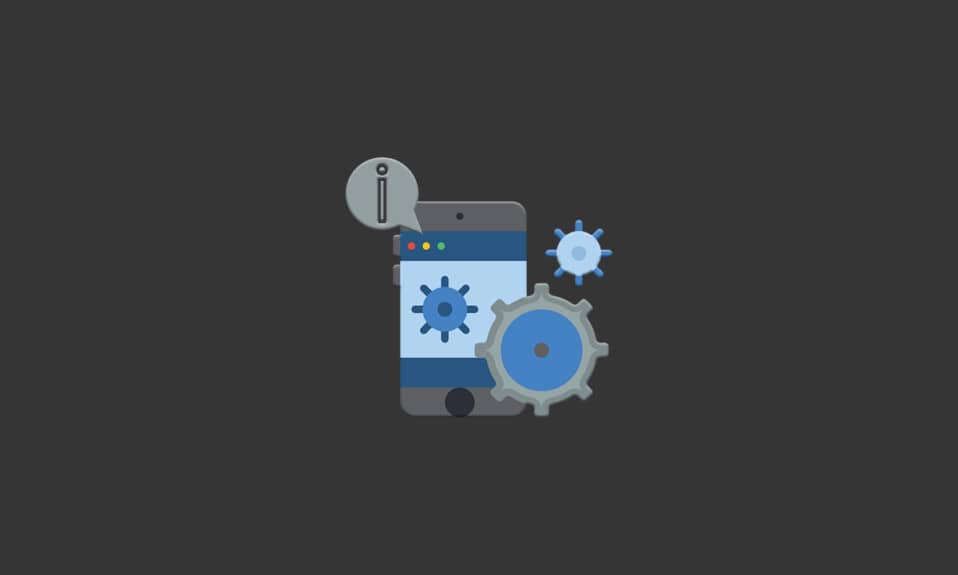
遇到問題後,您有沒有想過是否有一站式智能手機故障排除指南? 本文提供了解決手機問題並幫助您解決問題的方法。 Android 用戶列出的所有問題或常見的 Android 問題都提供了有助於解決手機問題的修復程序。 如果您希望使用本文作進一步參考,請閱讀並嘗試解決問題的方法並與您的朋友分享。
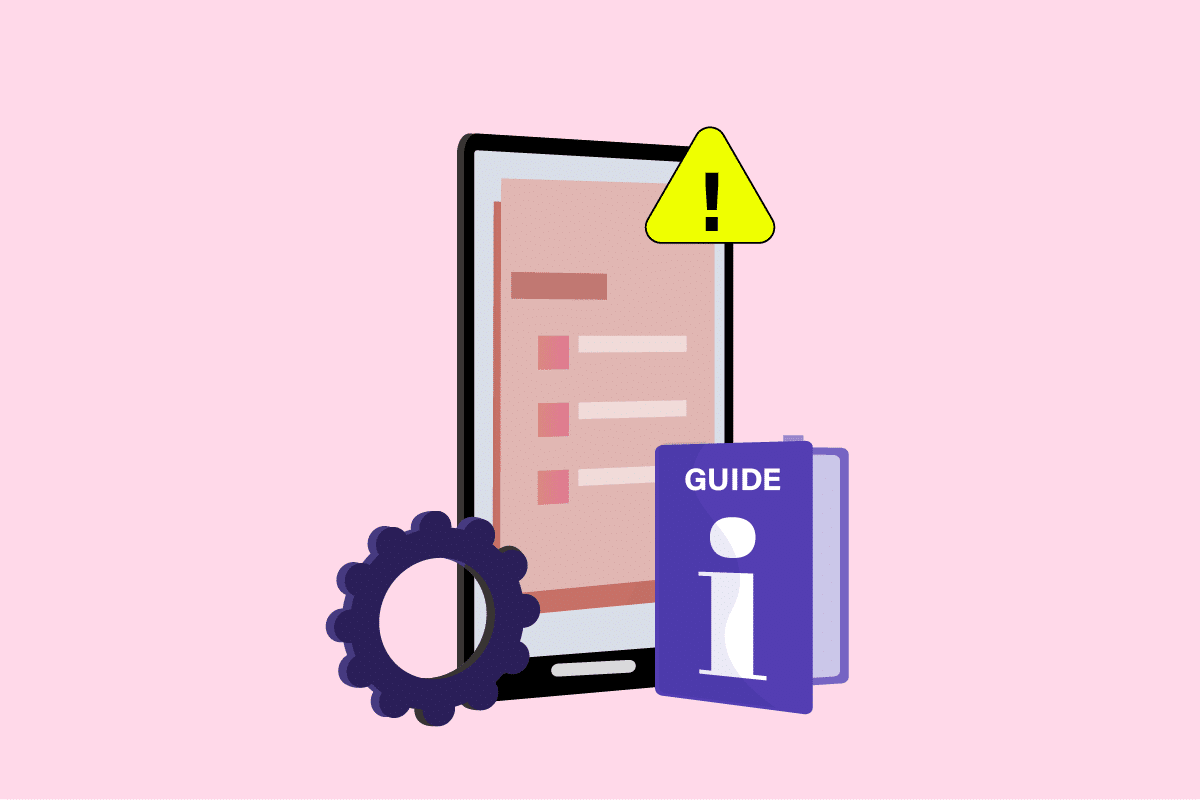
內容
- 終極 Android 智能手機故障排除指南
- 方法一:基本故障排除方法
- 方法 2:對設備硬件和端口進行故障排除
- 方法 3:排除網絡連接故障
- 方法 4:對 Android 應用程序進行故障排除
- 方法五:修改設備設置
- 方法6:輔助故障排除方法
終極 Android 智能手機故障排除指南
注意:由於 Android 手機沒有類似的設置,並且因製造商而異,因此上述方法在您的手機上可能會略有不同。 包含的圖片考慮的是型號為 A21 的三星手機。
方法一:基本故障排除方法
在嘗試專門解決問題之前,您可以嘗試常見的故障排除方法。 這將解決特定問題,並將幫助您修復整個設置作為一個整體。
1.修改設備接口
有時,您使用的界面可能會出現故障,使您無法繼續工作。 嘗試使用此智能手機故障排除指南中的以下方法修復界面問題或完整設置。
選項一:重啟智能手機
重新啟動智能手機是解決智能手機問題的最重要和最基本的選項。 強制重啟手機以修復手機上的錯誤和故障。 這將為您提供一個全新的工作界面,您可以在重啟後輕鬆地在手機上恢復工作。
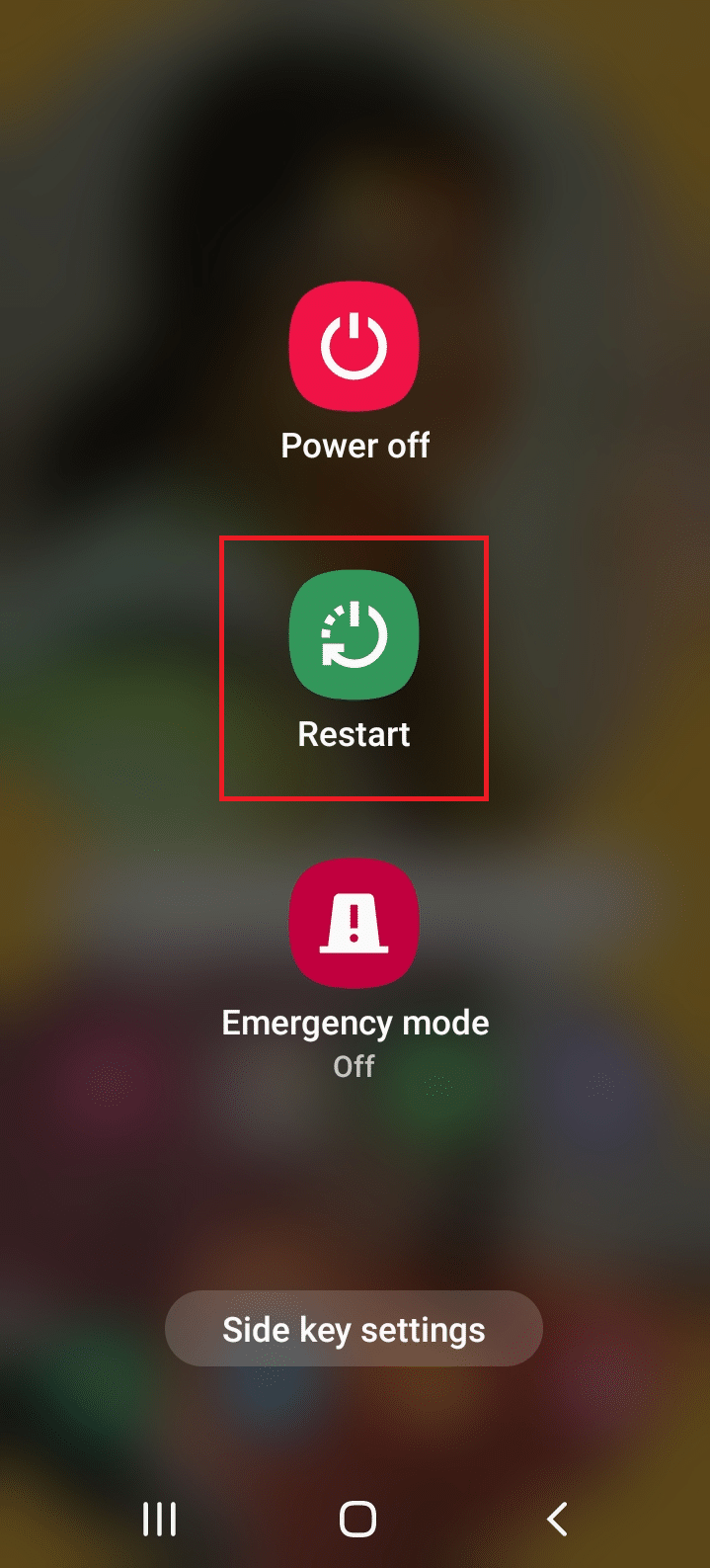
選項二:重置智能手機
如果您無法使用手機上的任何功能並需要立即修復它,您可以嘗試重置手機。 這將使您的手機擁有全新的界面和功能,就像重新發貨一樣。 重置手機有兩種選擇,軟重置和硬重置; 您可以根據需要重新選擇選項。
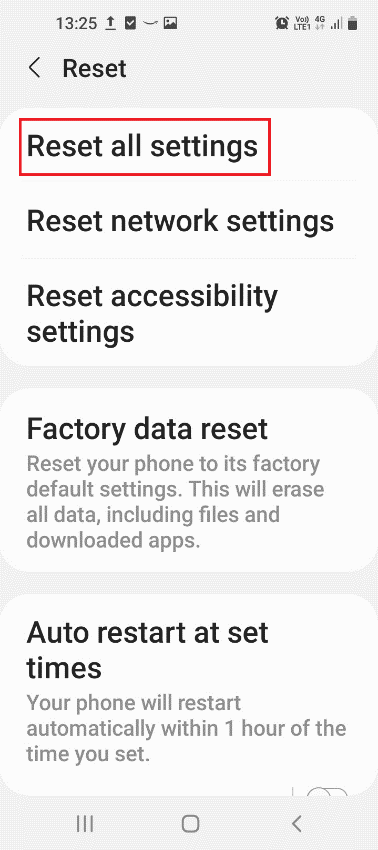
選項三:更新智能手機
每當您在手機上遇到任何問題時,您都可以嘗試在手機上安裝更新版本。 更新您的手機以修復手機上的故障,您可以使用新界面。
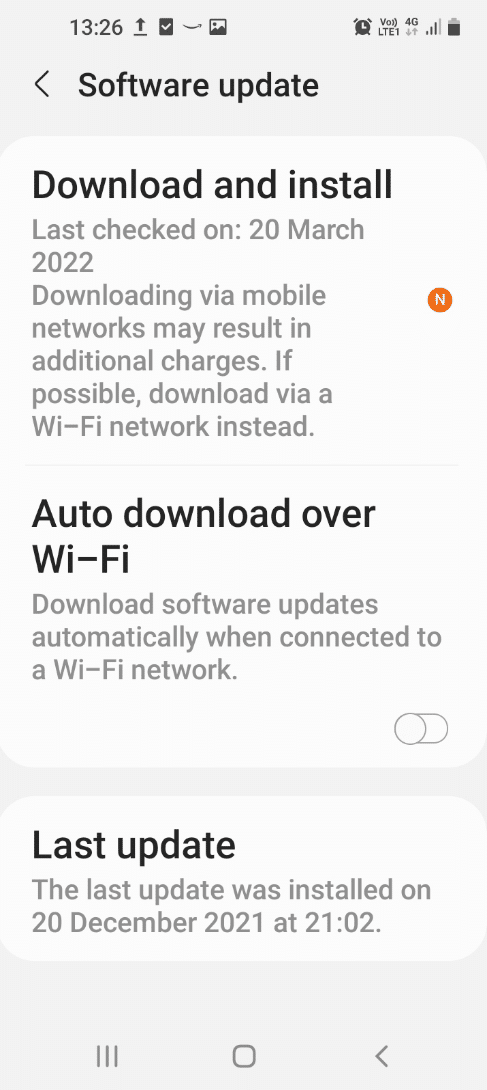
另請閱讀:適用於 Android 的 20 款最佳高速充電器
2.修改手機上的存儲設置
手機存儲可能過於集群,導致手機速度變慢,您可以使用這些方法修改手機上的存儲設置並解決問題。
選項 I:管理手機存儲
如果您在單個文件夾(例如 Gallery)中有大量文件,您需要將文件轉移到另一個位置,例如文件管理器中的 Documents。 通過將文件從一個位置更改到另一個位置,您可以減少在特定位置消耗的空間,這將有助於提高手機速度。 以下是釋放和管理手機存儲空間的方法。
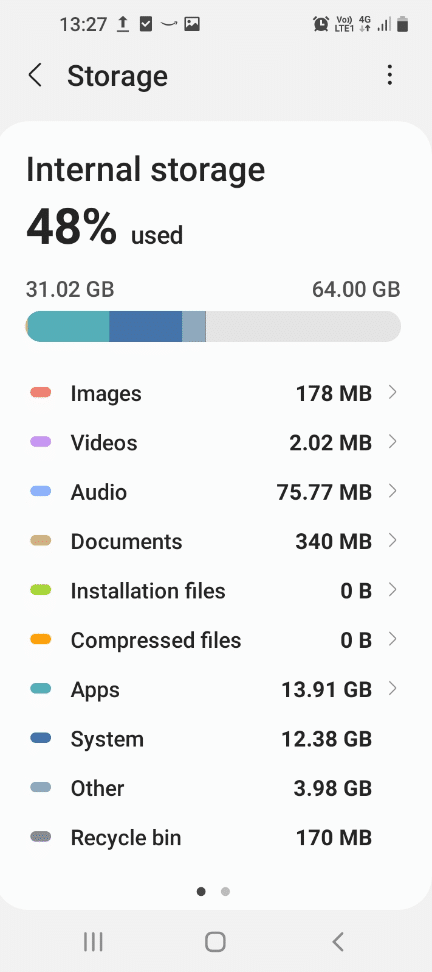
選項二:重新插入 Micro SD 卡
如果您使用 Micro SD 卡作為存儲的一部分,您可以嘗試將其從插槽中取出並在重新啟動操作後將其重新插入插槽。 這將解決 Micro SD 卡中的問題,您可以輕鬆使用存儲設備。 這也是解決手機sd卡問題的好方法。

選項 III:格式化 Micro SD 卡
如果您仍然無法使用輔助存儲設備或 Micro SD 卡,那麼您可以嘗試在 PC 上格式化該卡。 這將清除卡上的所有文件,您可以使用它在格式化後將文件存儲在手機上。 要格式化卡,
1. 將卡插入讀卡器並使用 USB 數據線將其連接到您的 PC。
2. 通過同時按下Windows + E 鍵在您的 PC 上啟動 Windows 資源管理器。
3. 轉到這台電腦 > 設備和驅動器部分。
4. 右鍵單擊帶有Micro SD 卡的驅動器,然後選擇格式化… ,如下圖所示。
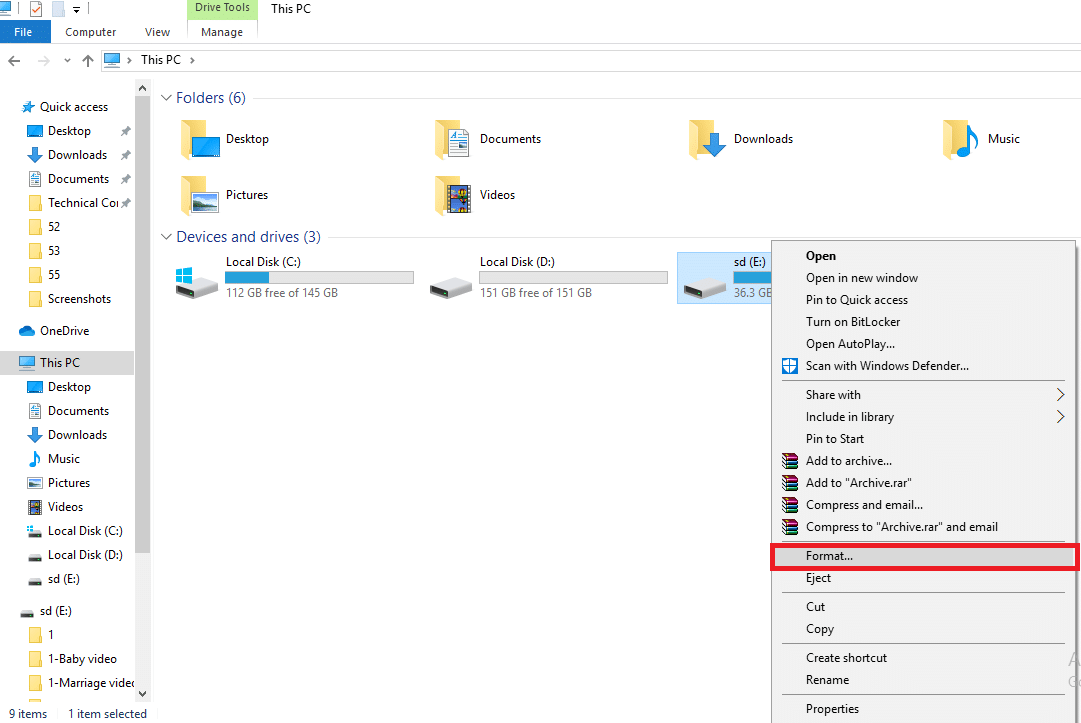
3.聯繫設備製造商
最後一個選項是直接向製造商說明問題。 您需要使用任何社交媒體平台或其專用支持頁面直接聯繫您的手機製造商。 使用手機上的問題持續時間等詳細信息解決您面臨的問題。 您應該會在幾個工作日內收到回复,並且問題應該會很快得到解決。
另請閱讀:如何在 Android 上將應用程序移動到 SD 卡
方法 2:對設備硬件和端口進行故障排除
外部端口是您手機的入口點,您需要讓它們遠離問題。 為此,請按照智能手機故障排除指南中所述的方法進行操作。
1.清潔設備端口
本節將為您提供基本的智能手機故障排除指南,可以執行該指南以清潔智能手機上的外圍設備連接。
選項一:清潔充電端口
如果您無法為手機充電或充電線未連接到充電端口,則需要清潔手機的充電端口。 您可以使用牙籤或棉籤清潔充電端口,您必須能夠解決問題。 如果還是無法清潔充電口,請技術人員清潔充電口,然後即可連接充電器。 請不要使用任何粘液材料清潔充電或任何其他端口,因為它們會干擾內部功能。

選項二:清潔相機鏡頭
如果您遇到圖像模糊或無法使用手機掃描文檔等問題,您可以用軟布擦拭手機的攝像頭,即前置攝像頭和後置攝像頭。 避免用手指擦拭鏡頭或使用任何粗糙的材料清潔相機。

2. 設備電池故障排除
如果問題出在手機電池上,您可以使用此處提供的基本方法輕鬆解決問題。
選項 I:為設備電池充電
在大多數情況下,如果手機沒有充電,手機可能會出現故障。 因此,請確保在執行任何操作(例如在手機上安裝應用程序)之前為手機充電。 建議將手機充電至 80% ,以獲得更好和更長時間的性能。

選項二:更換設備電池
如果您在新智能手機上使用舊電池,或者電池無法長時間保持電量,您可以嘗試更換手機電池。 嘗試使用新電池,您必須能夠解決手機的任何問題。
注意:現代智能手機帶有預裝或固定電池,因此上述方法僅適用於舊型號的智能手機。
另請閱讀:修復手機無法正常充電的 12 種方法
方法 3:排除網絡連接故障
網絡問題是 Android 手機的常見問題,必須在此智能手機故障排除指南中解決。 隨著技術的進步和進步,您需要知道修復大多數常見錯誤的方法。
1. Wi-Fi 連接故障排除
如果您使用 Wi-Fi 連接作為智能手機的主網絡,請嘗試執行本節中列出的基本修復以解決網絡問題。
選項一:連接到 Wi-Fi
當您使用 Wi-Fi 連接時,
- 確保在您的手機上的快速訪問菜單中啟用了 Wi-Fi 設置。
- 確保手機已連接到特定的 Wi-Fi 網絡。
- 確保您輸入了正確的密碼以連接到此 Wi-Fi 網絡。
- 您也可以嘗試關閉 Wi-Fi,然後再次打開。
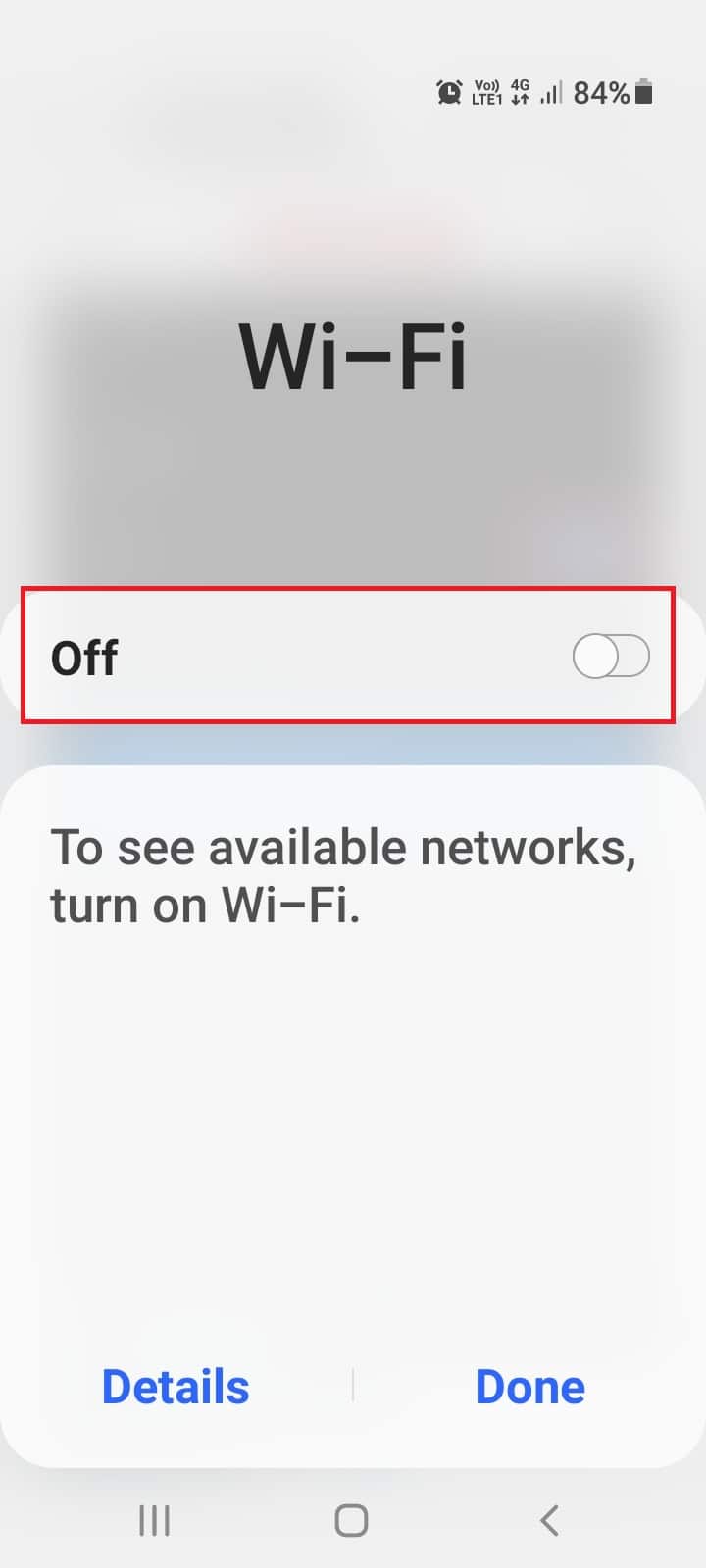
選項二:將設備移近路由器
很多時候,不靠近 Wi-Fi 路由器可能會導致連接問題。 因此,請靠近 Wi-Fi 路由器,看看您的手機是否解決了網絡問題。
選項三:重啟路由器
如果您無法解決三星電視或手機上的 Wi-Fi 連接問題,請嘗試重新啟動 Wi-Fi 路由器並將手機重新連接到 Wi-Fi 連接以解決問題。 強制重啟路由器
- 長按路由器上的電源按鈕
- 或從電源上斷開電源插頭。

2. 解決消息問題
如果您在嘗試將消息發送給您的聯繫人時遇到消息未發送錯誤,您可以嘗試按照以下說明的方法修復錯誤。
選項 I:輸入正確的電話號碼
如果您嘗試發送消息,無論是短信還是媒體文件,請檢查為收件人輸入的手機號碼是否正確。
- 如果電話號碼的位數小於或大於標準號碼,您可能無法發送消息。
- 此外,如果電話號碼中包含國家代碼,請刪除國家代碼以避免進一步的干擾。
選項二:重試發送消息
有時,您嘗試發送給收件人的消息可能已被卡住,或者發送按鈕可能尚未激活。 為避免這種情況,請再次點擊發送按鈕以重新發送消息。 此外,您可以按照我們的指南修復未在 Android 上發送的消息。
選項 III:清除消息和聯繫人緩存
從手機中刪除常用應用程序的損壞緩存是避免問題以及節省存儲空間的好方法。
1. 在您的 Android 智能手機上轉到設置 > 存儲。
2. 點擊消息,然後點擊突出顯示的清除緩存按鈕。
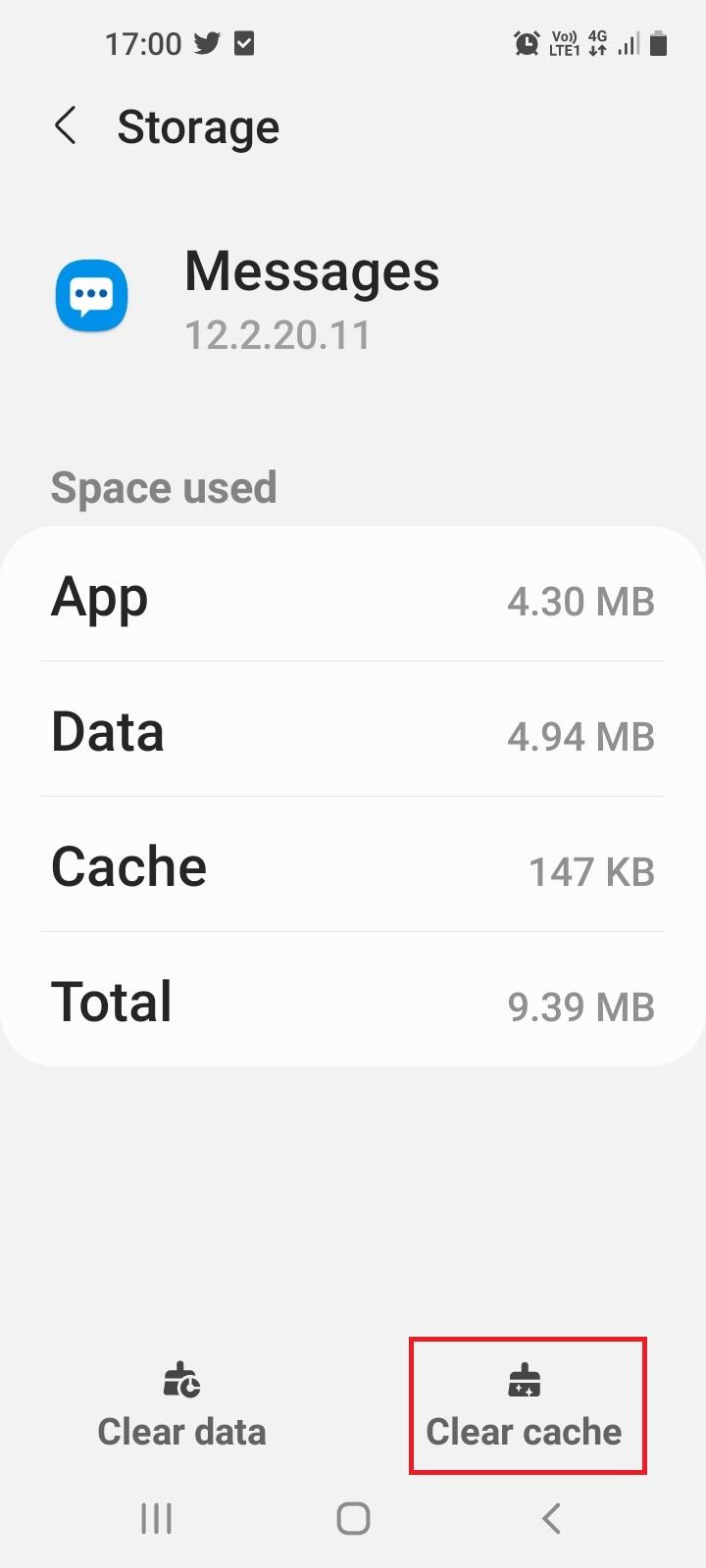
3.對聯繫人應用程序也重複相同的操作。
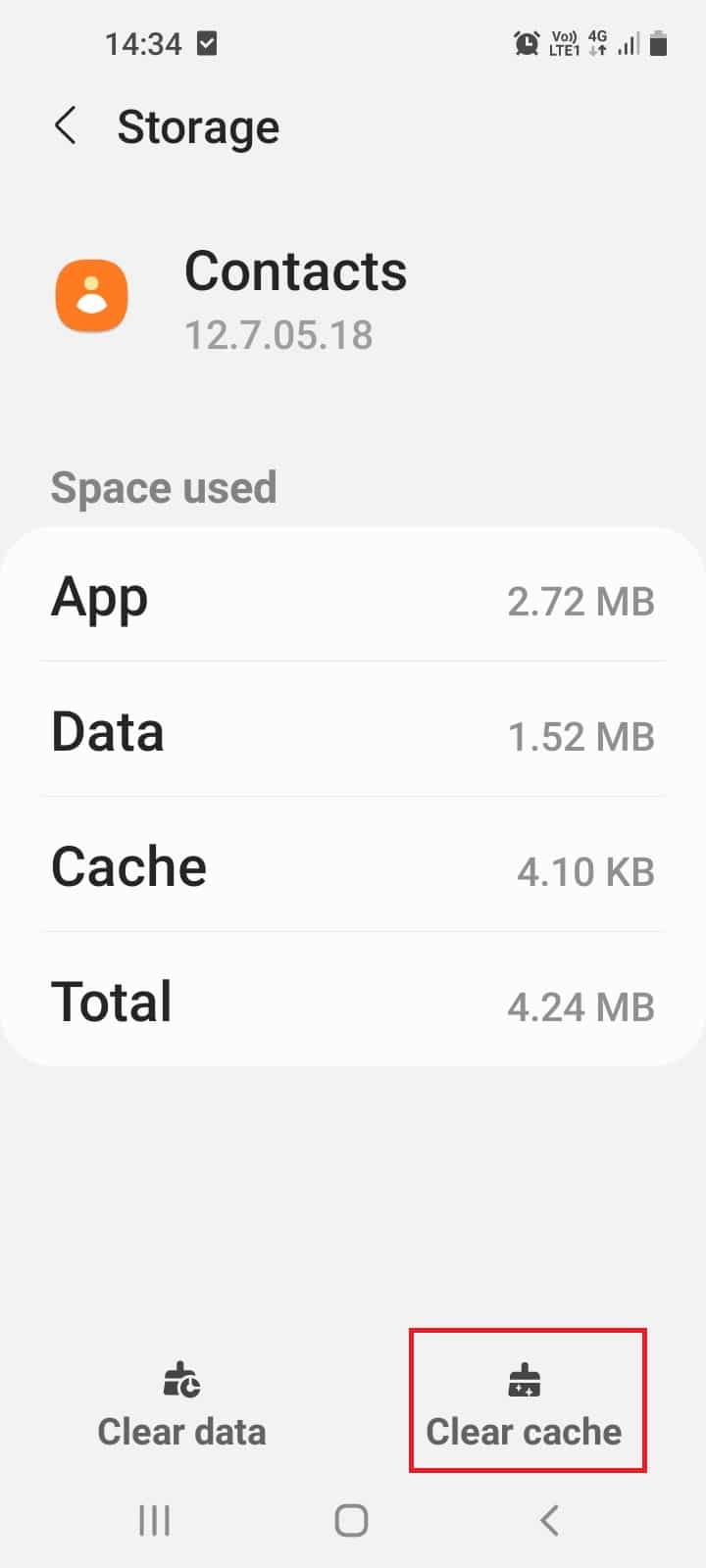
3. 移動數據故障排除
本節包含可用於解決手機網絡問題的方法。
選項一:開啟移動數據
如果您使用 Wi-Fi 連接,您可能既無法輕鬆發送消息,也無法使用任何流媒體設備,使用移動數據可以比 Wi-Fi 連接更快地獲得結果。 為了避免這個錯誤,
1. 在設置 >連接 > 數據使用中訪問移動數據設置。
2. 使用設置菜單切換開關打開移動數據。
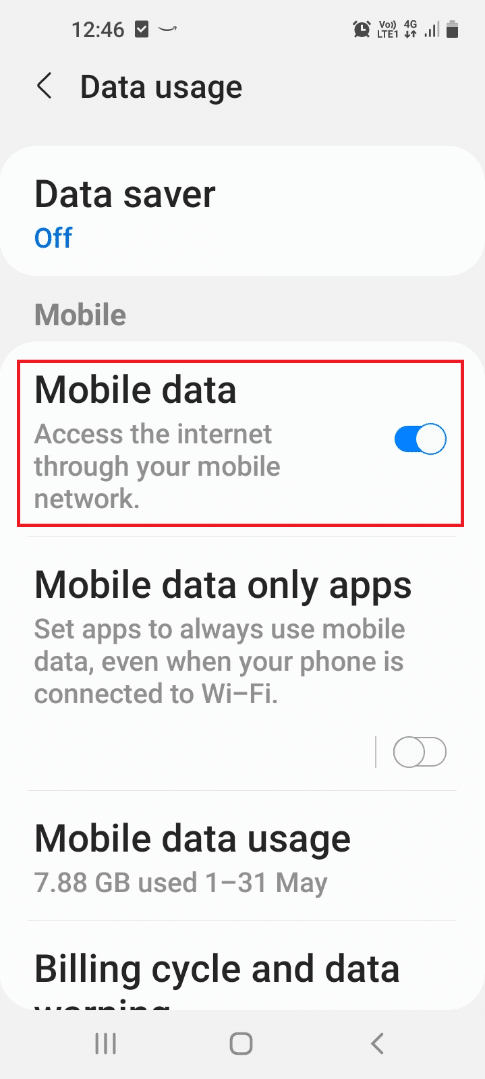
選項二:更改移動數據計劃
如果您在向收件人發送消息時仍然遇到問題,那麼您可以考慮更改連接的數據計劃。 閱讀所有規格,例如互聯網連接的帶寬,無論是移動數據還是 Wi-Fi 路由器。
4. Google Apps 疑難解答
谷歌及其組件無疑是衝浪活動中最重要的應用程序之一。 如果網絡問題明確出現在這些應用程序上,本部分列出了解決這些應用程序問題的方法。
選項 I:登錄 Google 帳戶
有時,您的智能手機可能無法為您提供使用 Google 帳戶所需的界面。 在這種情況下,您可以嘗試使用手機上的 Gmail 憑據退出並重新登錄 Google。 這必須能夠解決網絡問題,並且您必須能夠輕鬆使用這些應用程序。
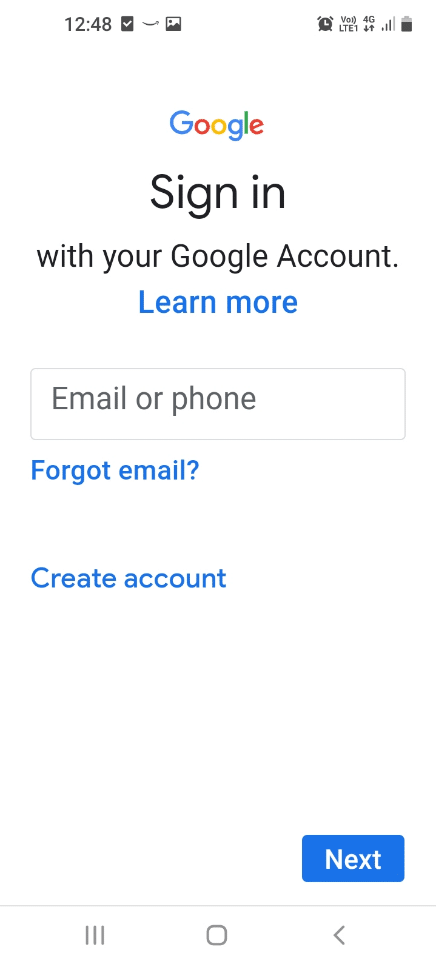
選項二:禁用 Google Drive 聯繫人同步
如果您在手機上打開通訊錄應用程序,您一定已經註意到必須為同一個人保存多個聯繫人。 在這種情況下,智能手機將延遲發送消息,因為它必須在默認聯繫人應用程序和 Google 聯繫人應用程序中搜索聯繫人。 為了解決問題,
- 您可以通過打開 Google 通訊錄應用程序並關閉同步選項上的切換來關閉 Google 驅動器中的聯繫人同步。 這樣,除了網絡問題之外,您還可以解決存儲問題。
- 否則,您可以通過設備設置禁用聯繫人同步,如下所示:
1. 打開設置應用程序。
2. 點擊列表中的帳戶和備份選項。
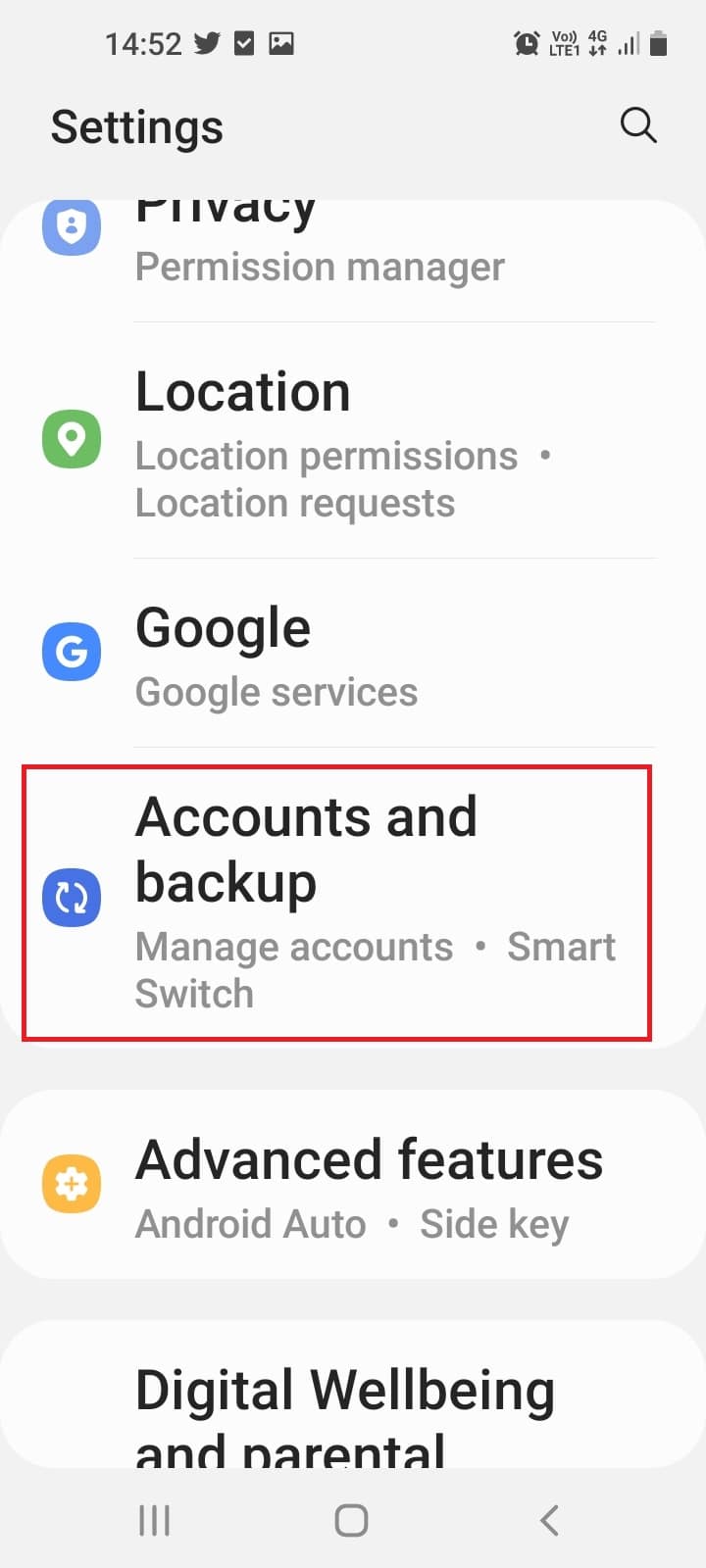
3. 點擊標題為管理帳戶的選項以更改所有關聯帳戶的首選項。
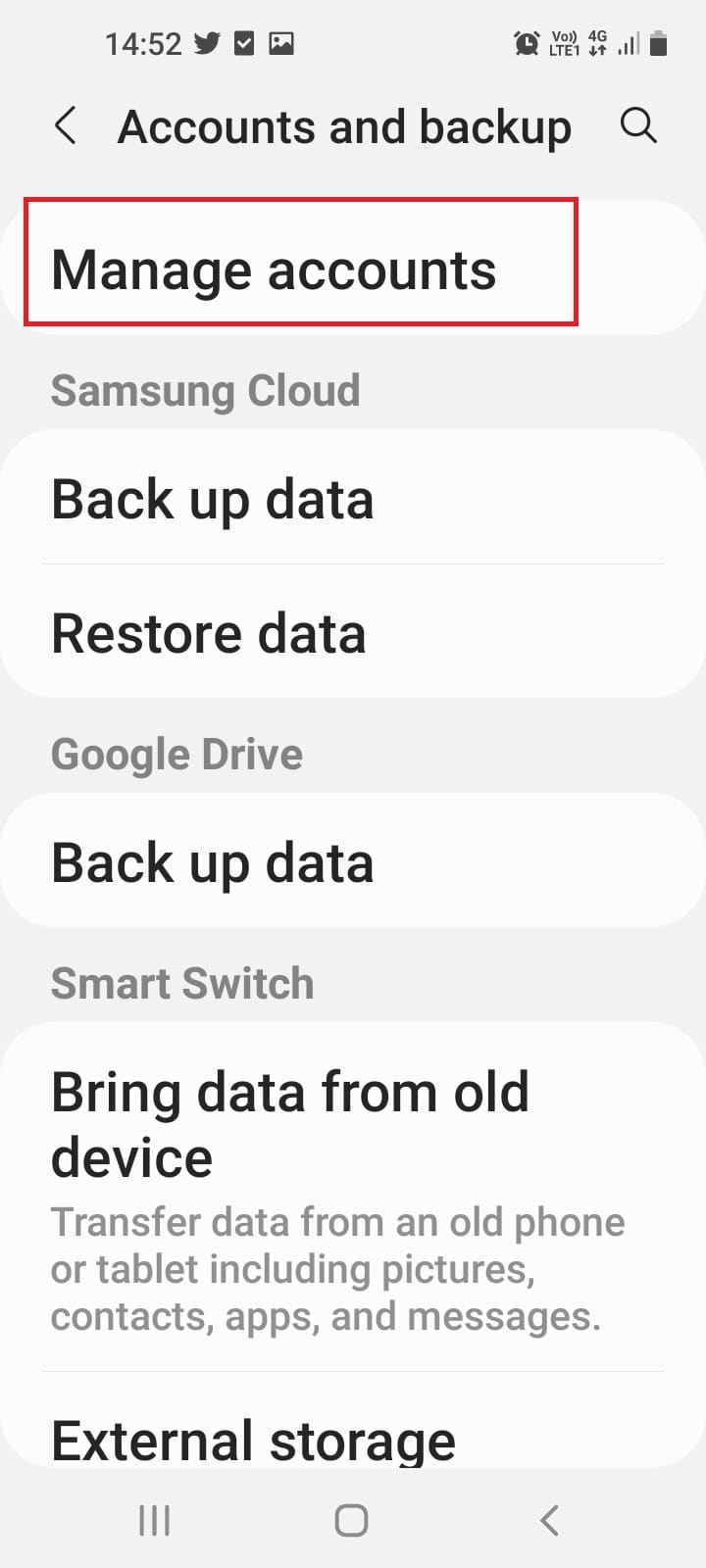
4. 點擊您要禁用 Google 通訊錄同步的Google 帳戶。
注意:此步驟僅適用於您在同一部手機上登錄多個 Google 帳戶的情況。
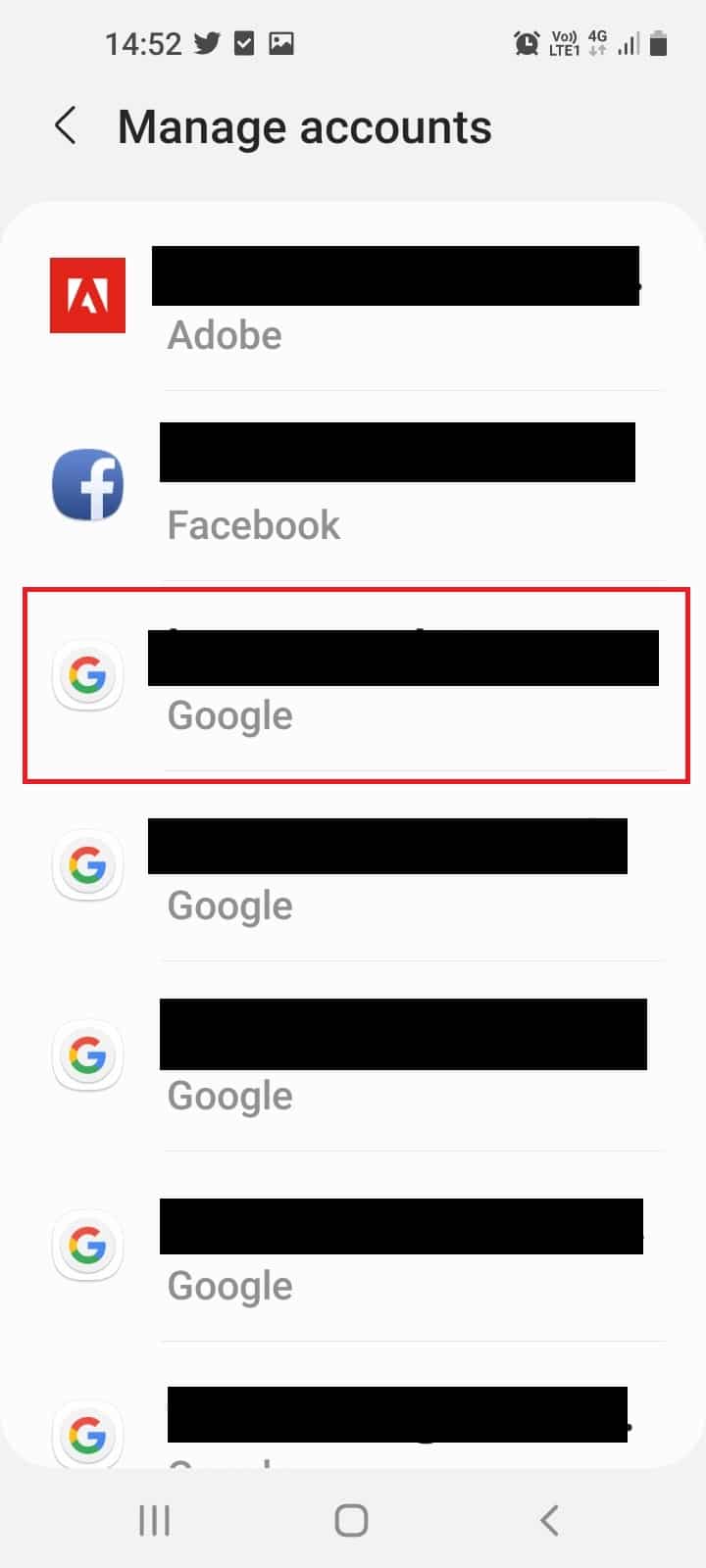
5. 點擊同步帳戶選項,如圖所示。
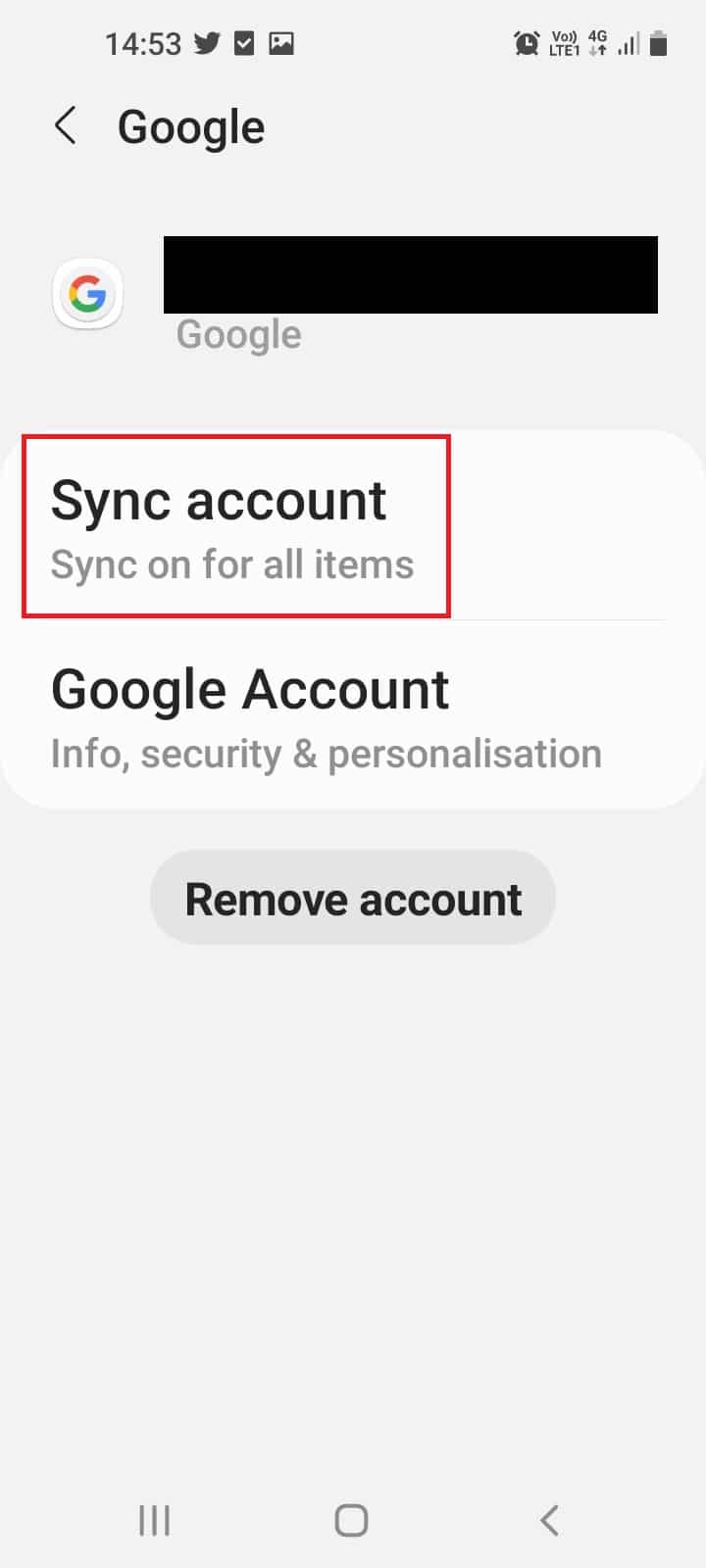
6. 關閉聯繫人以禁用您的 Google 帳戶的聯繫人同步。
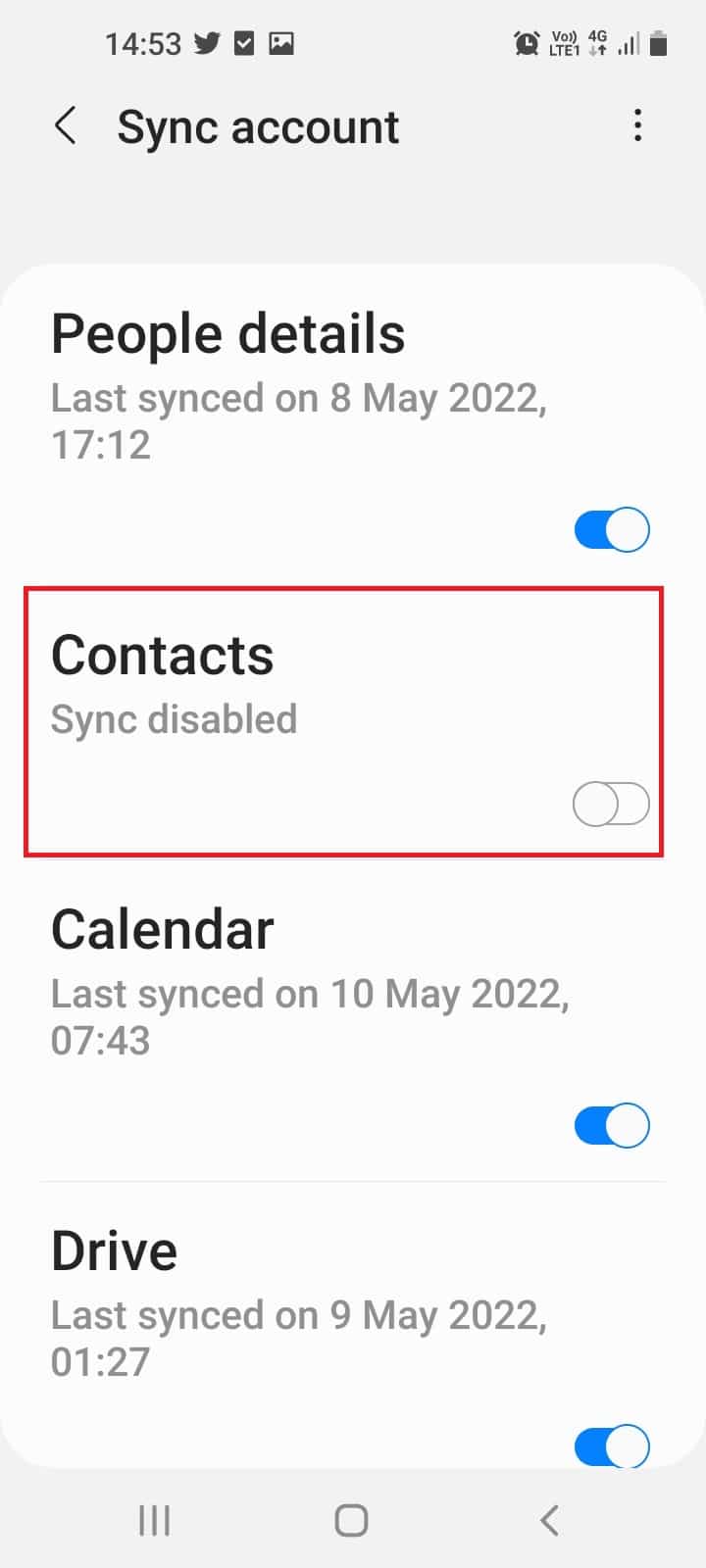
選項 III:對 Google Drive Sync 進行故障排除
如果您使用任何云服務來存儲手機上的數據,例如 Google Drive,您可以嘗試重新啟用同步功能。
另請閱讀:如何在 Android 上使用 WPS 連接到 WiFi 網絡
方法 4:對 Android 應用程序進行故障排除
移動應用程序佔手機使用量的 75%,我們為各種目的安裝了許多應用程序。 移動應用程序的問題以及解決這些問題的修復程序已成為智能手機故障排除指南中不可避免的一部分。
1.備份應用數據
如果您想在應用程序上備份您的Android手機數據,如應用程序文件,您可以按照此方法。 這會將所有重要文件存儲在您選擇的位置,您可以在方便時使用它們。

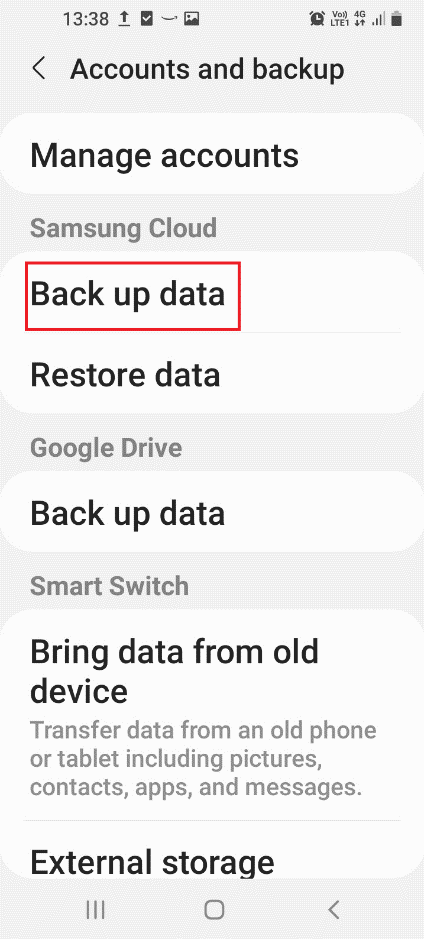
2.清除應用存儲
您可以清除手機存儲空間以及應用程序中不需要的數據。 這將有助於提高手機速度並幫助節省 Android 手機上的存儲空間。
選項一:清除應用緩存
應用程序緩存文件可以幫助您立即加載應用程序,但累積的緩存文件會降低應用程序和手機的速度。 因此,您可以使用此方法清除手機上應用程序的所有緩存文件以提高速度。
1. 在您的 Android 智能手機上轉到設置 > 存儲。
2. 點擊消息,然後點擊突出顯示的清除緩存按鈕。
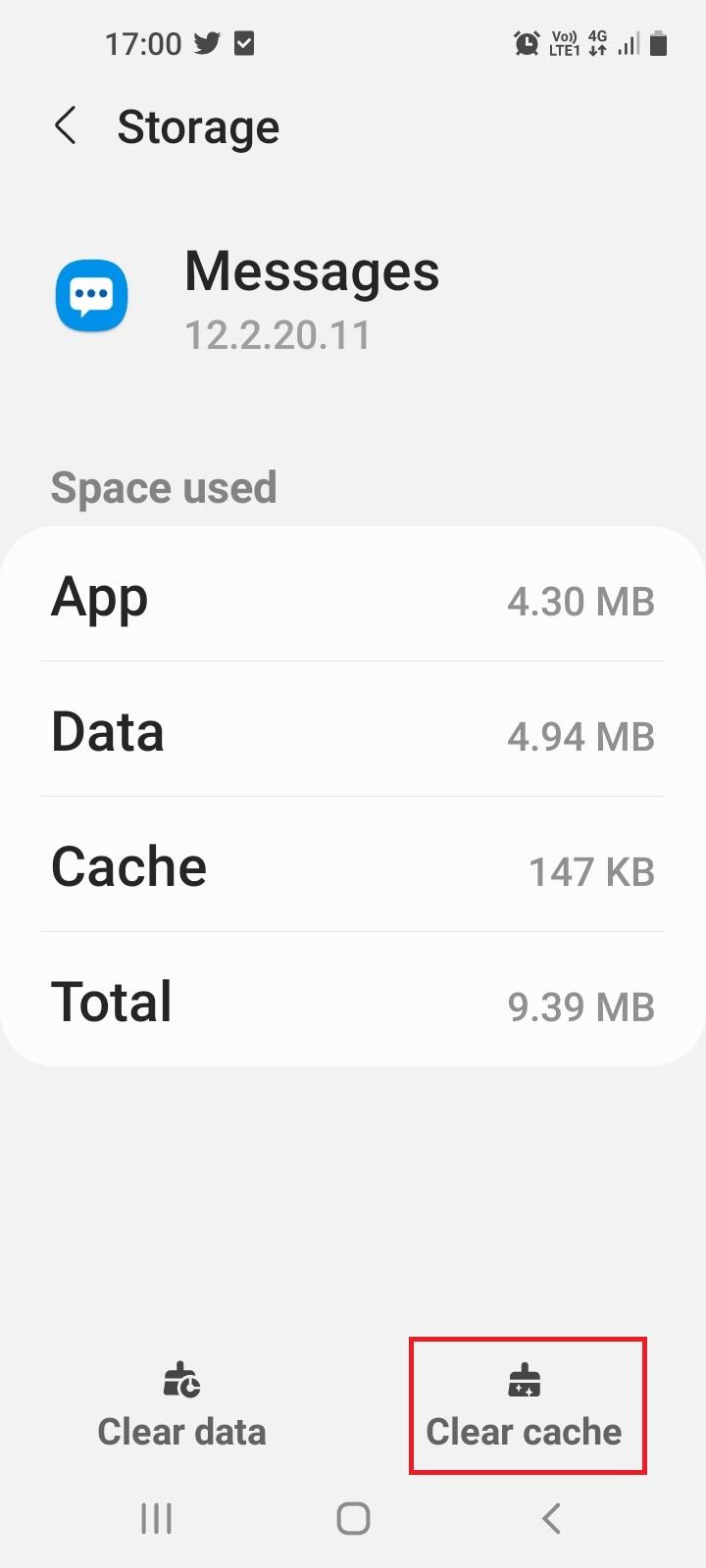
3.對手機上安裝的所有應用程序重複相同的操作。
選項二:卸載未使用的應用程序
如果您安裝了許多您可能不會使用其中的許多應用程序,那麼您需要禁用它們。 這是因為這些應用程序會佔用您手機上的一些網絡連接和存儲空間。 因此,請檢查手機上未使用的應用程序,並通過 Google Play 商店或手機存儲卸載這些應用程序。 這可以幫助您解決應用程序的問題,還可以幫助您解決網絡和存儲問題。
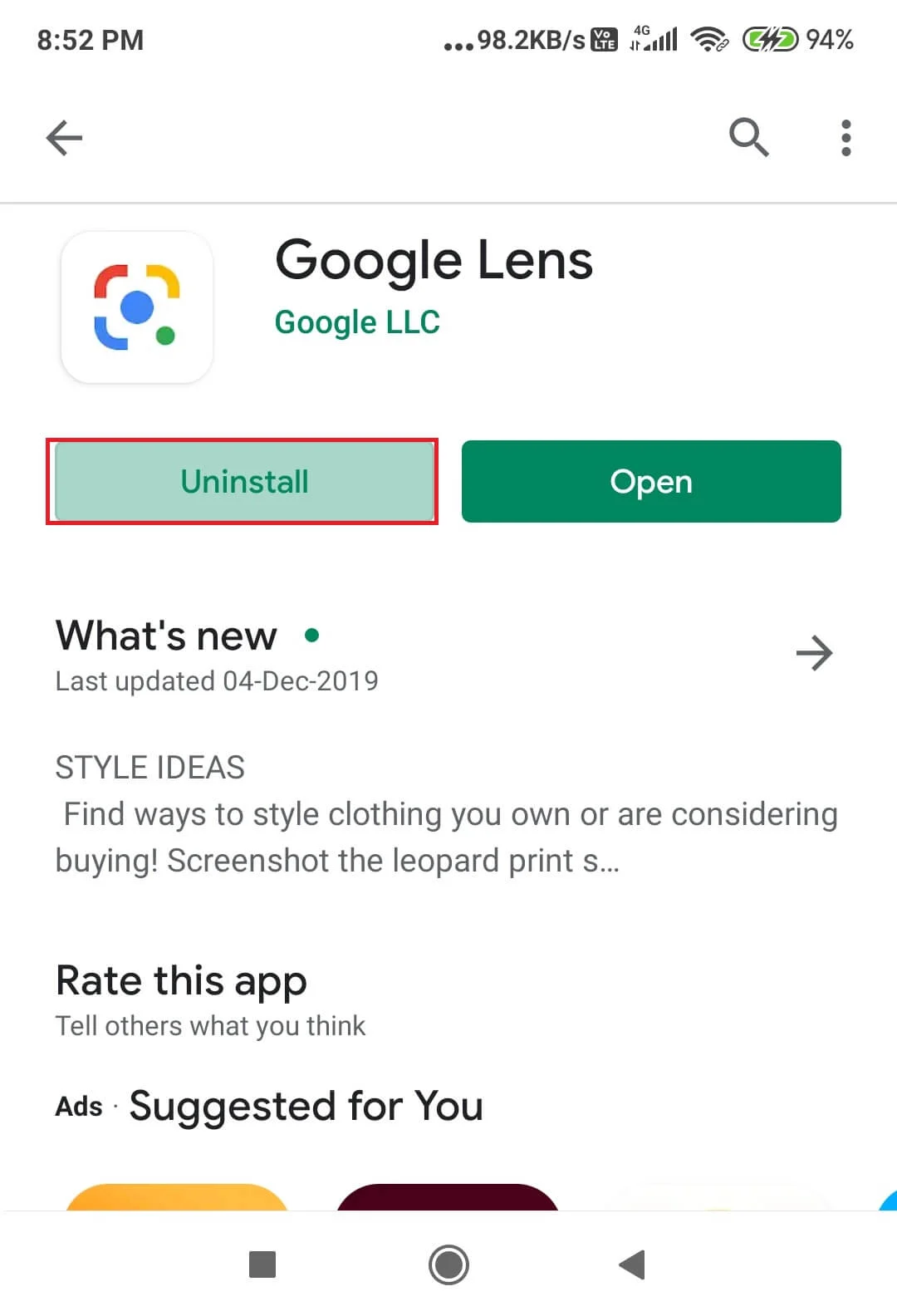
3. Google Play 商店疑難解答
本部分將幫助您使用可讓您在手機上安裝應用程序的主應用程序(即 Google Play 商店)解決手機問題。 按照方法解決移動應用程序的問題。
選項 I:更新應用程序
在您的智能手機上使用過時的應用程序並不能保證您擁有良好的用戶界面,因此您需要更新 Google Play 商店中的應用程序。 更新應用程序還可以幫助您修復應用程序中的錯誤和故障,您可以輕鬆使用應用程序。
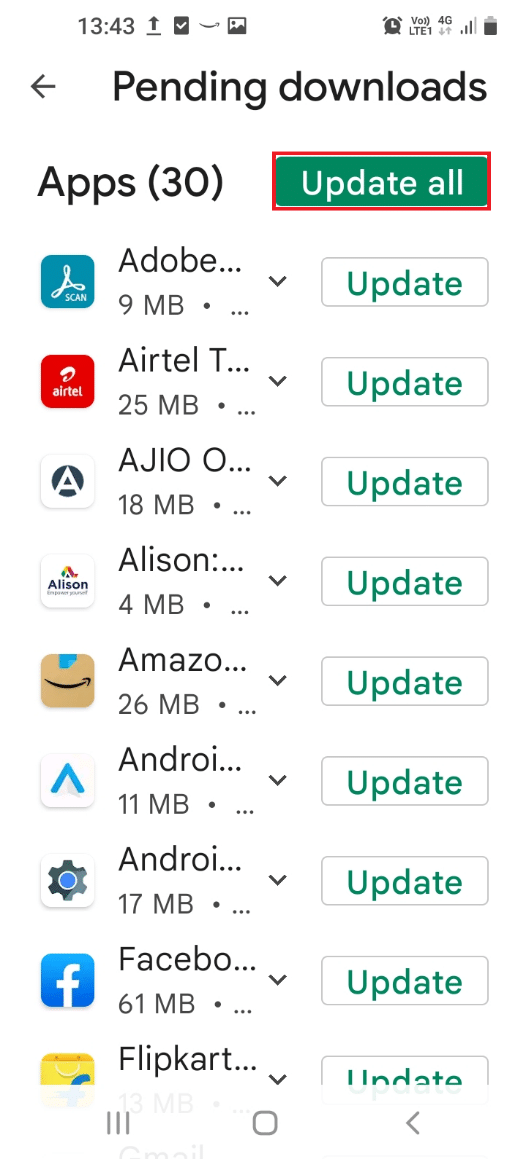
選項二:重新安裝應用程序
如果上述方法都不能幫助您解決手機應用程序問題,您可以嘗試卸載手機上的應用程序。
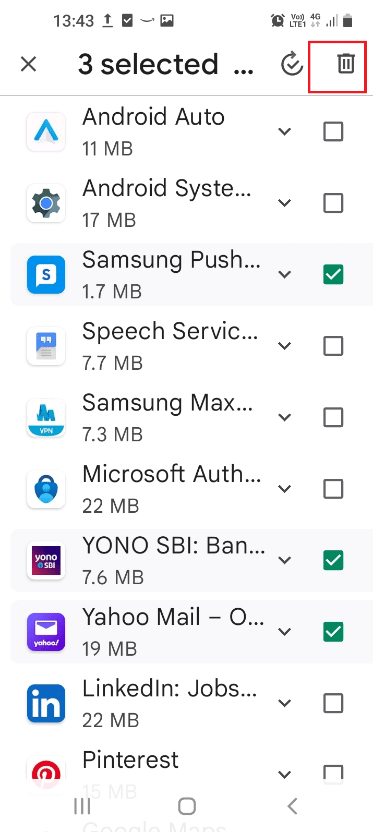
卸載應用程序後,您可以使用 Google Play 商店重新安裝它們。 這將清除與您手機上的應用程序相關的所有破壞性文件,並重新為您提供應用程序。 要再次安裝應用程序,請在Google Play 商店中搜索應用程序,然後點擊應用程序上的安裝按鈕將其安裝到您的手機上。
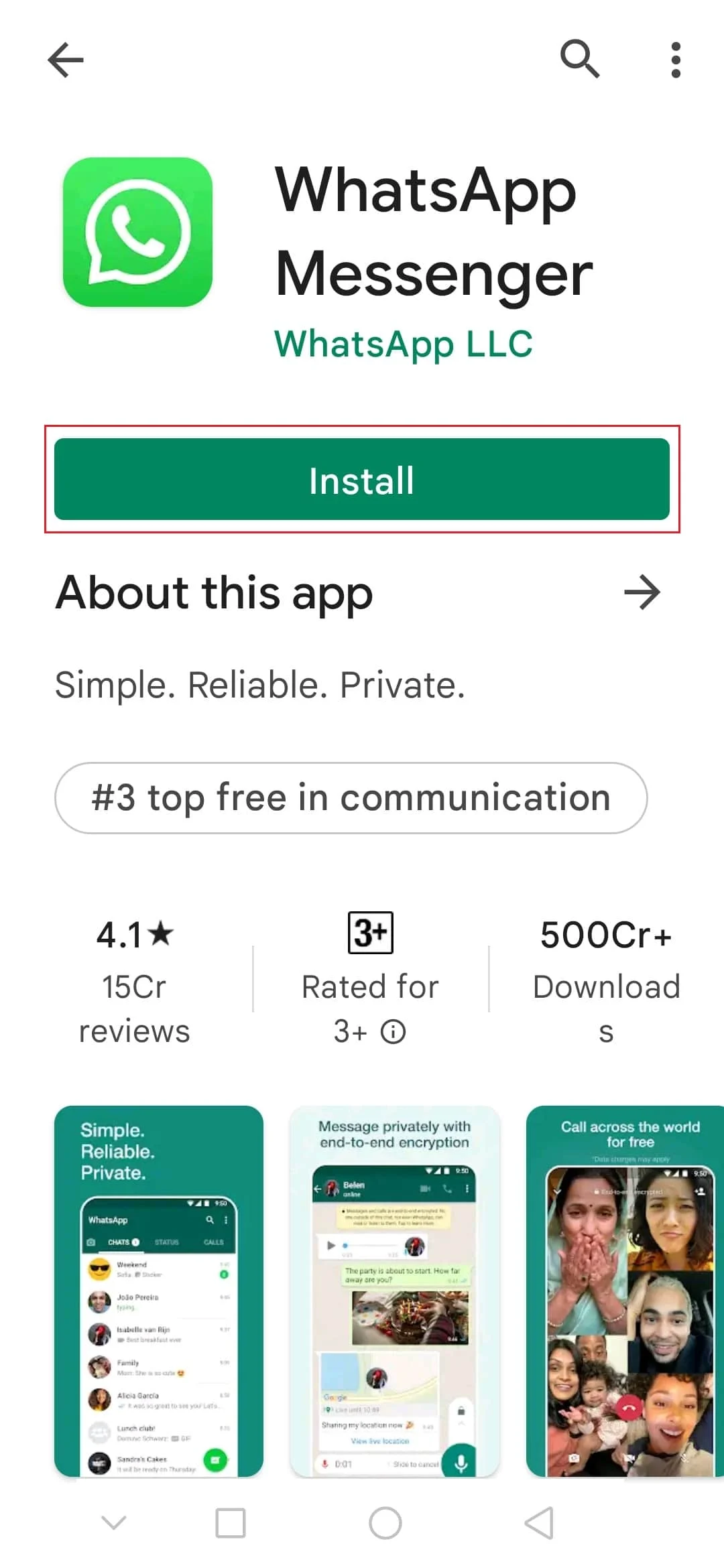
選項 III:解決應用程序下載問題
如果您嘗試從智能手機上的 Google Play 商店下載應用程序但無法下載,則需要按照此處提到的方法進行操作。 此方法將讓您解決無法在手機上下載應用程序的問題,並幫助您下載應用程序。
1. 在您的 Android 智能手機上轉到設置 > 存儲。
2. 點擊Play 商店。
3. 最後,點擊清除緩存按鈕。
另請閱讀:如何清除 Android 手機上的緩存(以及為什麼它很重要)
方法五:修改設備設置
設置應用程序就像主界面,可幫助您解決手機上的問題。 該應用程序本身就是智能手機故障排除指南,因為它具有修復手機錯誤所需的設置。
1.重新啟用網絡設置
按照此處描述的方法,您可以啟用和禁用基本網絡設置,以解決手機上的大部分問題。
選項一:關閉飛行模式
飛行模式是一種已知的設置,用於修復智能手機上的連接問題和其他錯誤。 您可以嘗試使用此方法在智能手機上啟用和禁用飛行模式/飛行模式作為解決問題的常見方法。
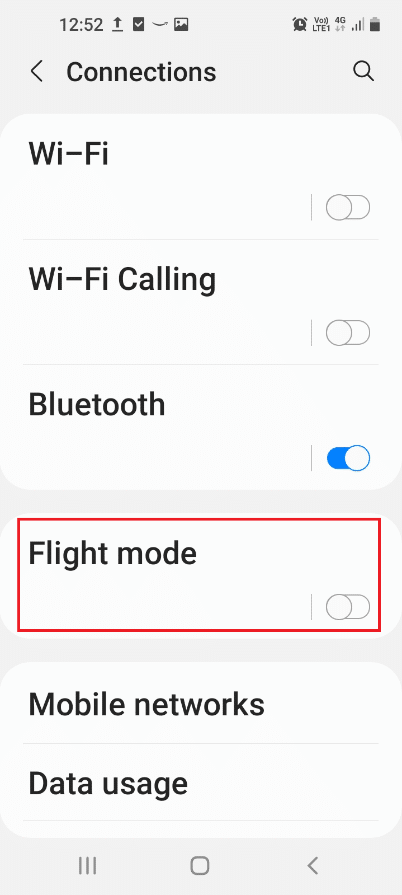
選項二:重新啟動網絡連接
如果您在使用手機時遇到持續延遲並面臨網絡連接問題,您可以嘗試按照我們的指南修復手機上的 wifi 無法正常工作的問題。 重新啟動這些連接不僅可以幫助您解決網絡連接問題,還可以幫助您解決手機上可能出現的錯誤。 因此,這將解決手機的網絡連接問題。
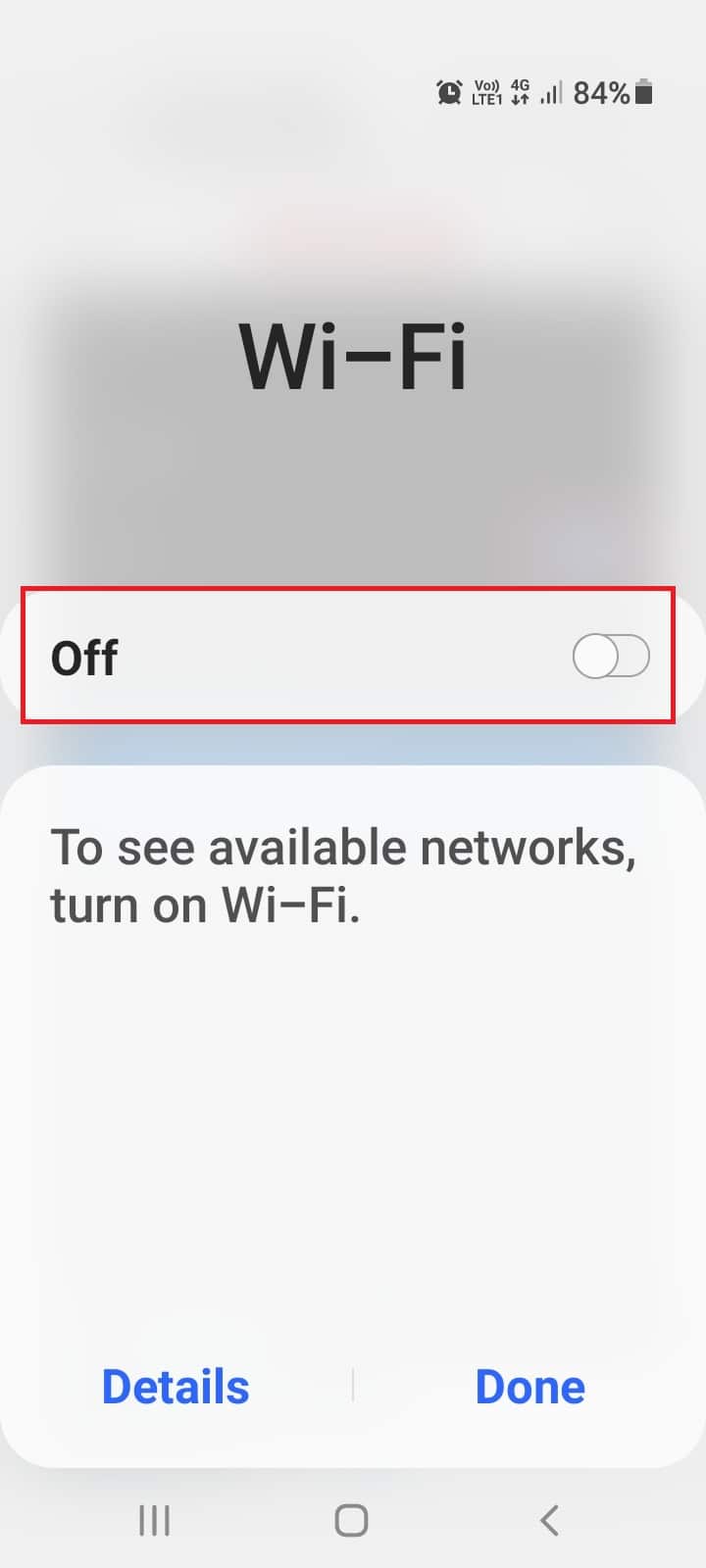
選項 III:關閉設備位置
您需要啟用手機的位置才能使用需要您的地理信息的應用程序。 但是,長時間保持開啟可能會干擾您使用手機上的功能,因此,您需要關閉設置以解決設置應用程序上的問題。 點擊位置選項卡並關閉切換設置以關閉電話位置。
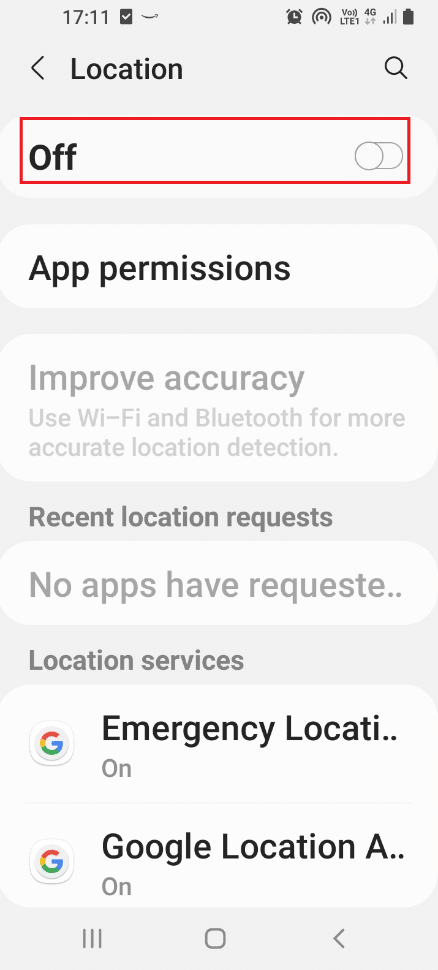
選項 IV:啟用 4G 連接
如果您的手機使用 3G 為您的手機,它可能會消耗大量的數據來處理媒體文件。 隨著應用程序的進步和更新,您需要在手機上啟用 4G 服務而不是 3G 才能有效工作。 如果你的手機太陳舊,無法容納太多內容,你可以堅持使用 3G 連接。
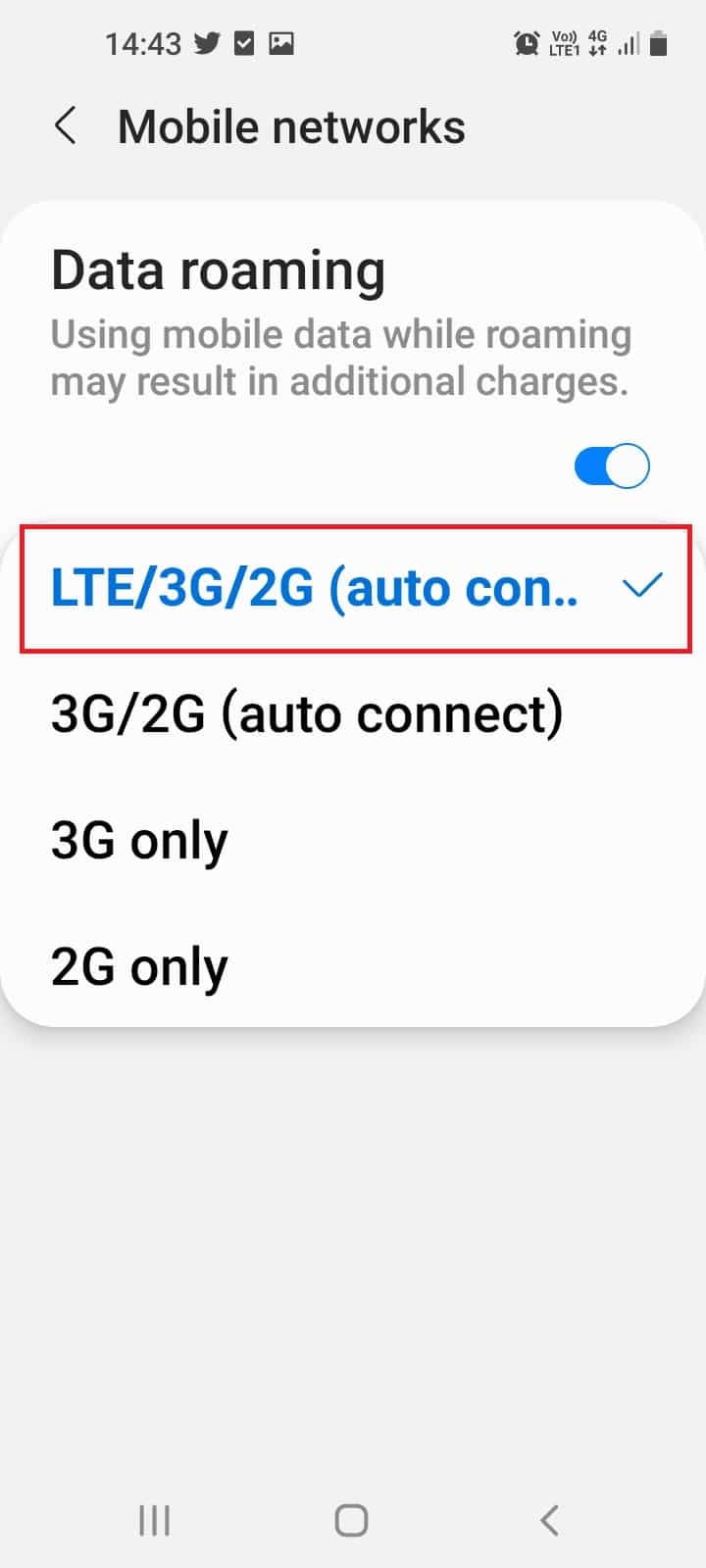
但是,強烈建議使用 4G 連接,尤其是當智能手機即將升級以兼容 5G 連接時。 手指交叉!
2.調整顯示設置
顯示屏是使用智能手機的一項重要功能,本節介紹了解決顯示屏設置問題的基本方法。 以下是調整顯示設置的智能手機故障排除指南。
選項一:調整亮度
如果您的手機無法處理存儲或出現過熱問題,您需要調整手機的亮度。 通過調節手機的亮度,可以節省大量浪費的手機電量,讓手機更加實用。 打開設置應用程序,點擊顯示選項卡,然後調整亮度部分中的控制桿。
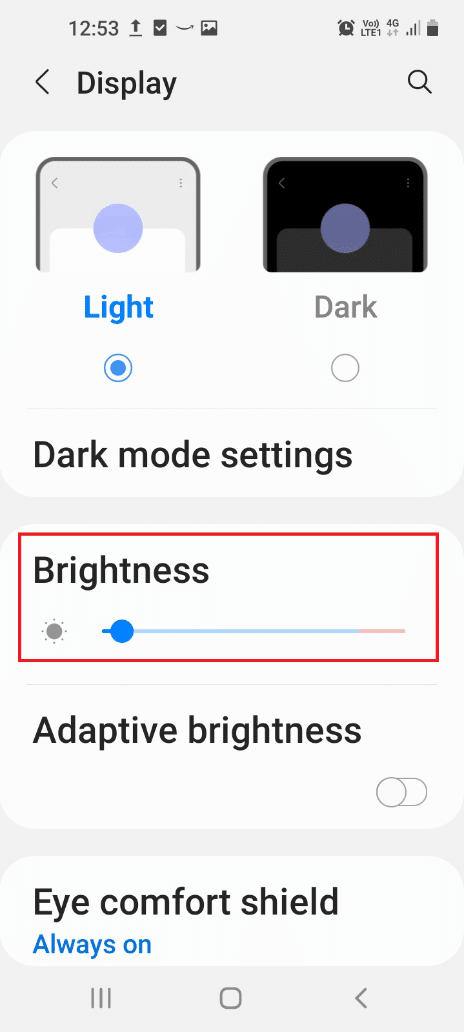
選項二:開啟省電模式
如果您在使用智能手機時經常遇到延遲,或者如果您不重複充電就無法使用手機,您需要打開手機的省電模式。 打開設置應用程序,點擊電池和設備維護,然後點擊電池選項卡,然後打開省電模式選項。
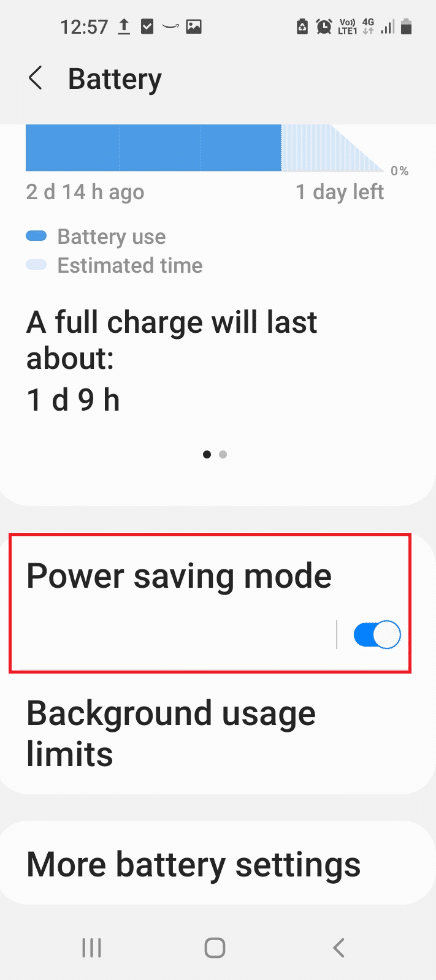
選項三:修改屏幕超時設置
解決顯示問題和節省電池使用量的選項之一是為“屏幕超時”選項設置一個時間段。 您可以設置任何時間段,例如 2 分鐘,如果在設置的時間內未操作智能手機,則智能手機將被鎖定。 要設置屏幕超時,請打開設置應用程序,點擊顯示選項卡,然後點擊屏幕超時選項。 通過點擊列表中的選項來設置任何時間段以設置屏幕超時設置。

選項 IV:啟用深色主題
另一個類似於省電模式的選項是深色主題選項,它可以幫助您節省手機電池並幫助您以更少的功耗使用應用程序和其他功能。 啟用深色主題後,與亮白色界面相比,手機將具有深色或黑色界面。
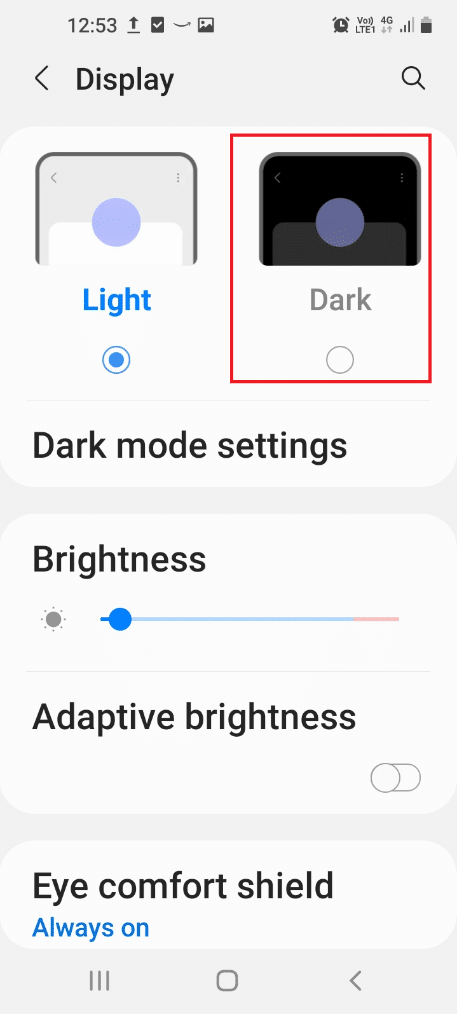
3.調整用戶界面設置
本節提供智能手機故障排除指南,為您提供更好的 UI 體驗,幫助您輕鬆使用手機。
選項 I:增加字體大小
字體大小是決定手機功能 UI 的主要功能之一。 使用較小的字體大小可以說可以在小屏幕上呈現更多內容,但您可能無法輕鬆使用這些功能。 使用下面列出的步驟,您可以增加手機的字體大小,以便您可以輕鬆使用手機。
1. 進入設備設置。
2. 點擊顯示選項。

3. 然後,選擇文本和顯示大小選項。
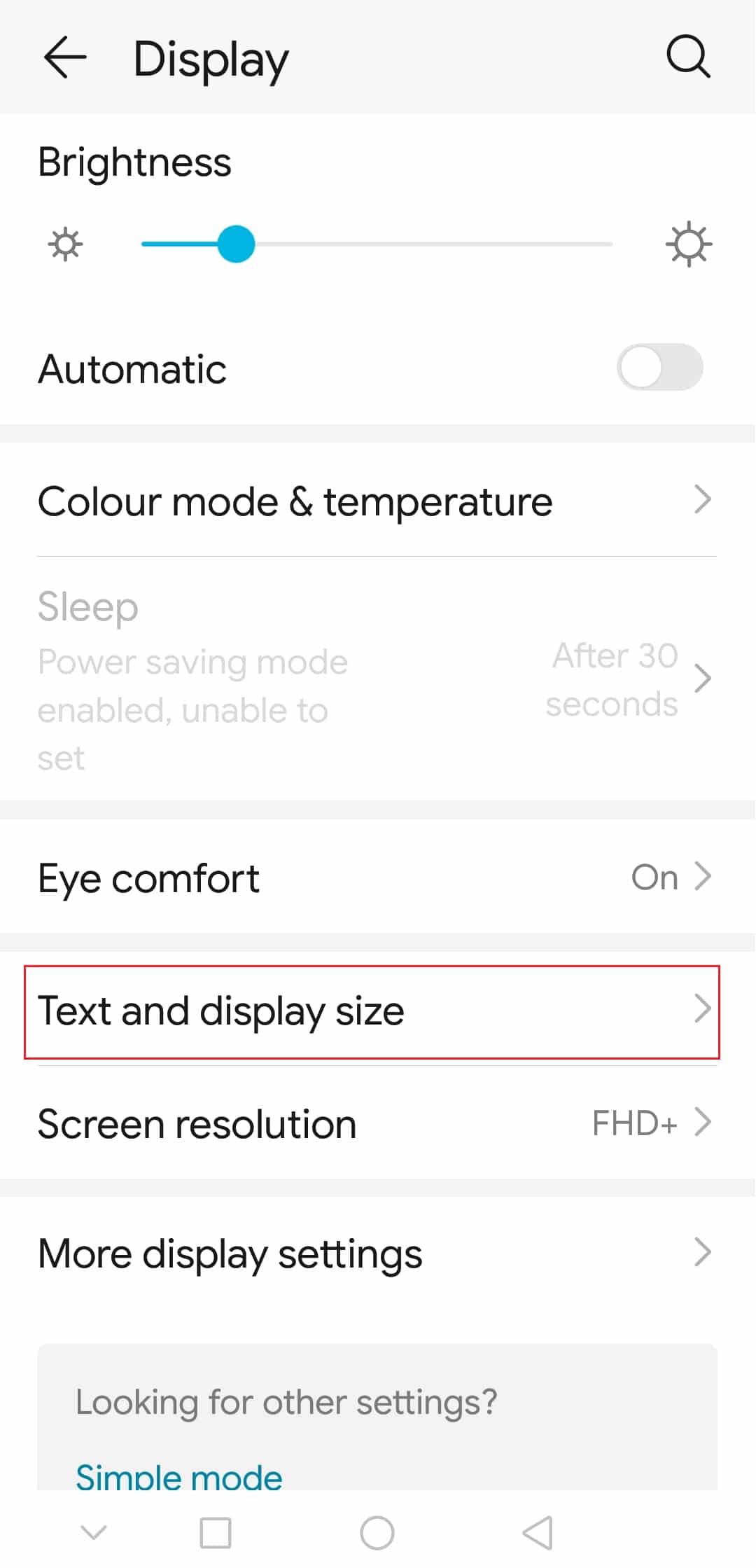
4.在這裡,調整文本大小和顯示大小。
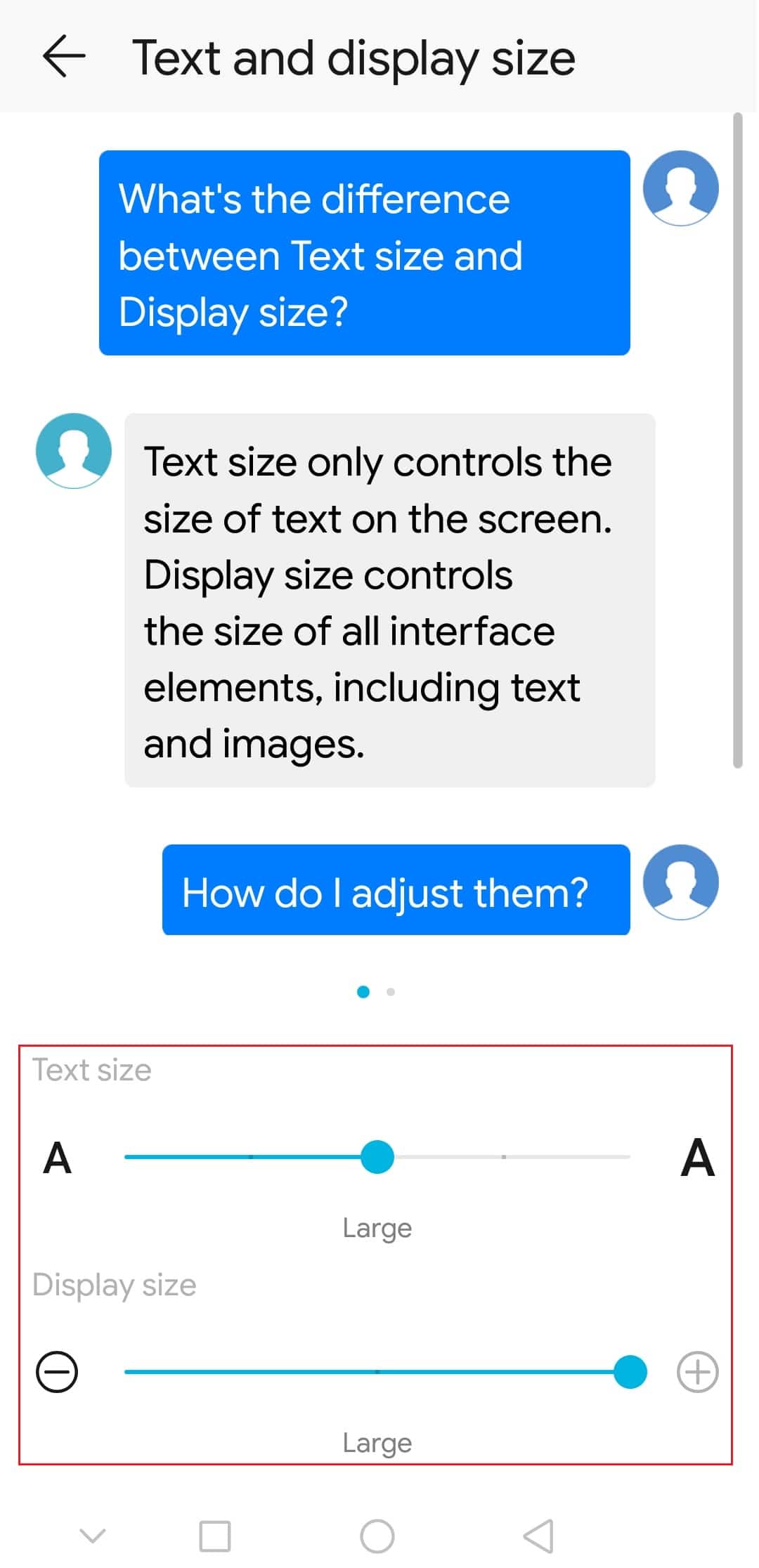
選項二:禁用自動旋轉功能
自動旋轉是智能手機上的一項附加功能,一旦您更改握持手機的方式,它就會自動更改屏幕顯示。 但是,如果啟用了自動旋轉功能,您可以看到屏幕視圖會從縱向切換到橫向,反之亦然,只需傾斜一下。 這對用戶來說是一種干擾,可能會導致手機在使用時掛起。 您可以禁用手機上的自動旋轉功能以避免此問題,並將屏幕鎖定為縱向視圖。
1.打開設置應用程序,
2. 點擊主屏幕選項卡。
3. 切換旋轉到橫向模式設置,如下所示。
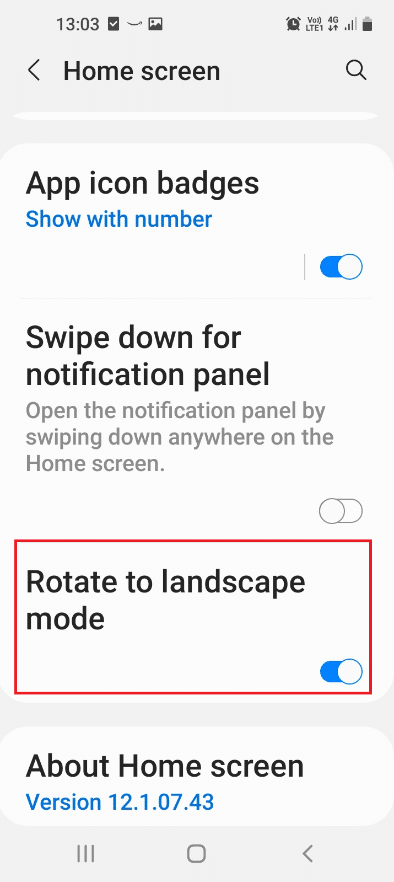
選項二:禁用通知
通知是在您的主屏幕上彈出的消息,無論手機被鎖定或解鎖。 手機上彈出的通知可幫助您保持最新狀態,但在某些情況下可能會造成乾擾。 您可能會頻繁收到消息,並且堆積的通知可能會干擾您使用任何特定的應用程序。 您需要禁用通知,例如手機上的 Play 商店通知,以解決常見的手機問題。
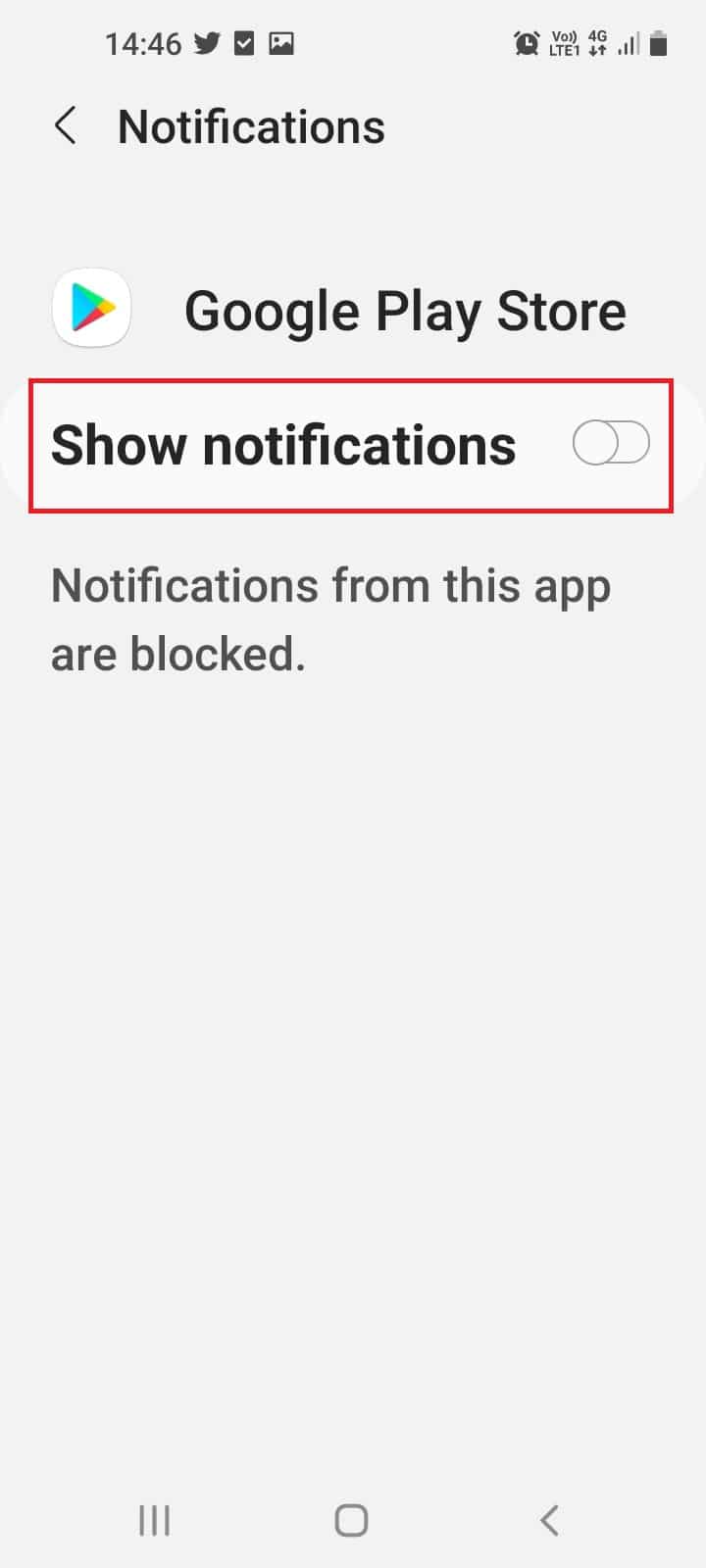
另請閱讀:如何在 Android 6.0 上更改 USB 設置
方法6:輔助故障排除方法
如果有需要特別注意的特定反復出現的問題,那麼本智能手機故障排除指南中的輔助方法部分將幫助您解決這些問題。
1. 設備過熱故障排除
智能手機是一種同時支持多種功能和應用程序的設備。 過熱問題是 Android 設備的常見問題,您可以嘗試將手機放在涼爽的地方等方法為它們降溫。 要了解解決過熱問題的任何其他方法,請閱讀與該部分鏈接的文章。
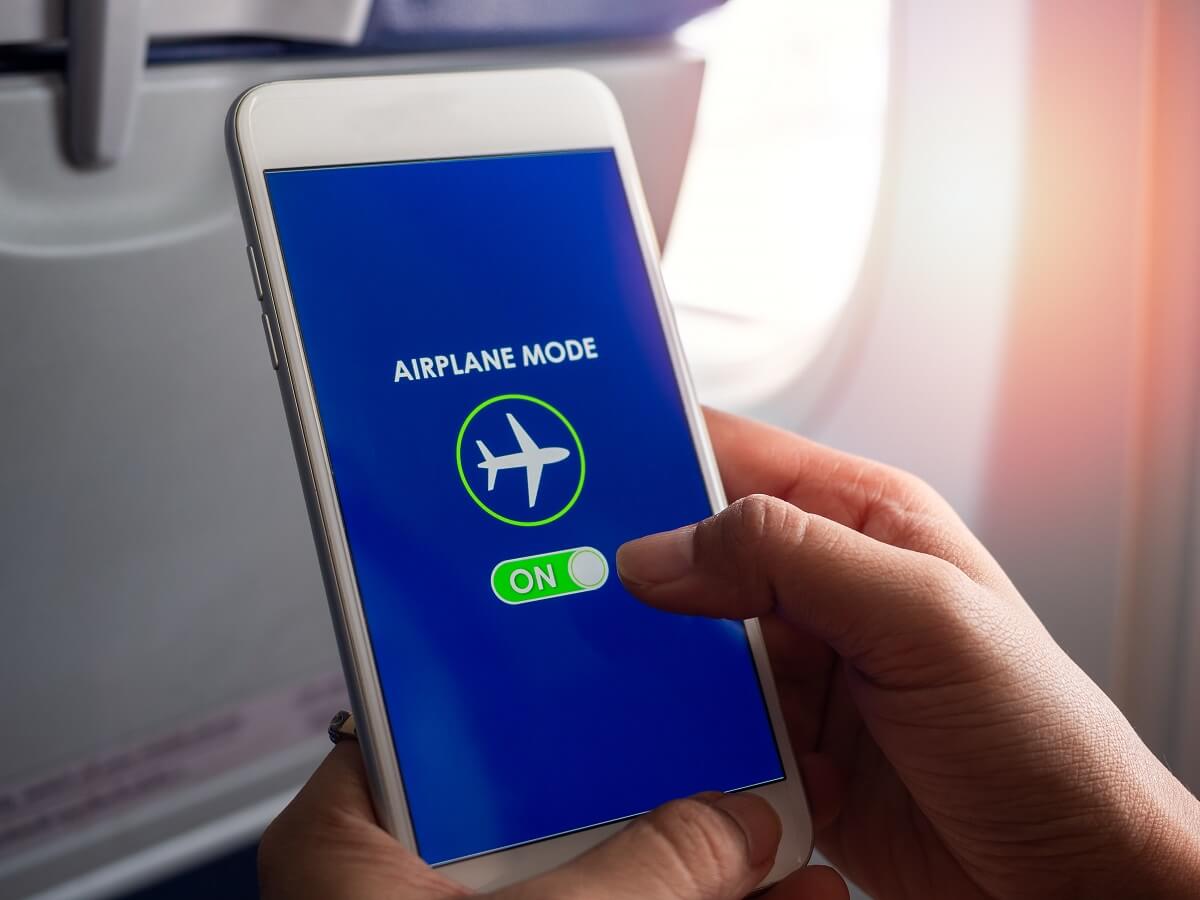
2. 解決設備啟動問題
另一個可能導致您恐慌的常見問題是手機無法開機的問題。 這個問題有不同的原因; 您可以使用文章中描述的方法解決它們。
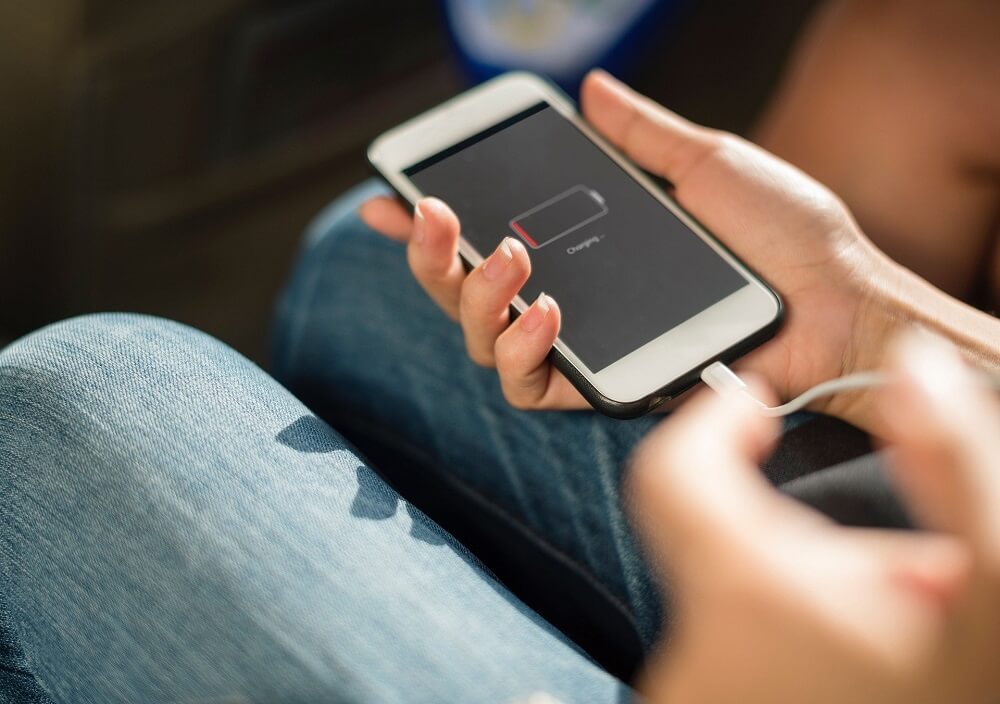
3. 解決屏幕凍結問題
由於 Android 手機是人們喜歡經常使用的設備,因此您不希望在使用應用程序時遇到手機屏幕凍結等問題。 這是一個常見問題,本文介紹了一些修復凍結的手機屏幕的方法。
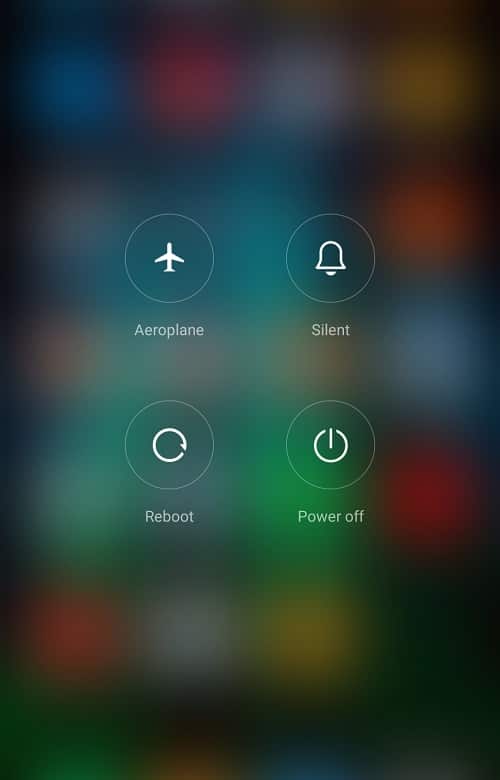
4.禁用自動更正功能
自動更正功能使您能夠在發送消息或創建文檔時修復語法錯誤和輸入錯誤。 但是,在您鍵入時,可能會無限期彈出一些錯誤的自動更正建議。 您可以使用該文章修復錯誤並關閉手機上的自動更正功能。
注意:它可以稱為自動拼寫檢查功能,如下所示。 此外,您可以為您在 Android 手機上設置的所有語言和鍵盤禁用相同功能。
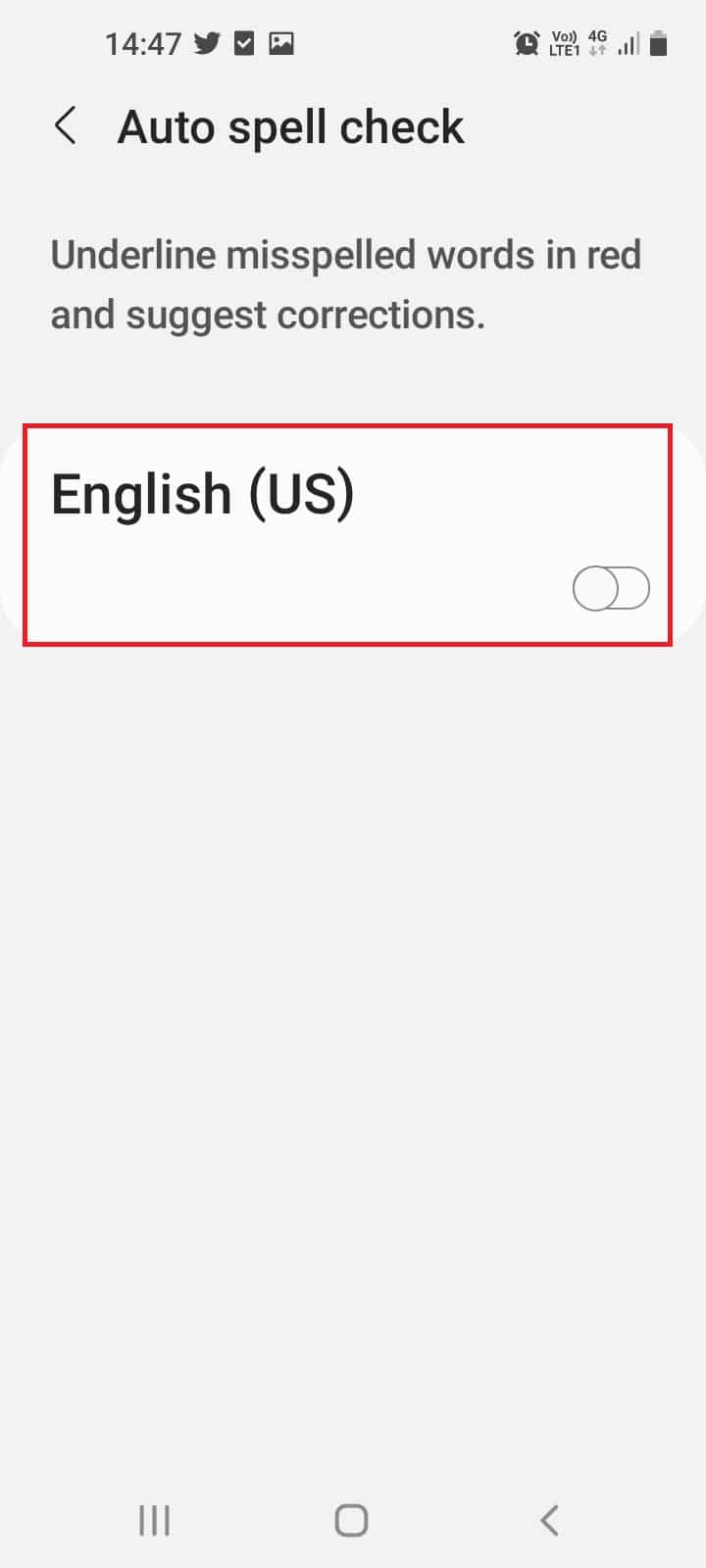
此外,如果有一個不合適的建議,您可以從建議欄中拖動單詞並點擊刪除按鈕以刪除建議。
5.啟用安全模式
智能手機故障排除指南的另一件重要事情是啟用安全模式。 通常,您可能無法在手機上使用本文提供的任何方法來修復錯誤。 這可能是由於應用程序干擾了手機,這可能無法讓您找到有問題的應用程序。
1. 要解決此問題,請按住電源按鈕一段時間以及Home/Volume up/Volume down鍵將手機啟動到安全模式,具體情況可能取決於您的手機製造商。
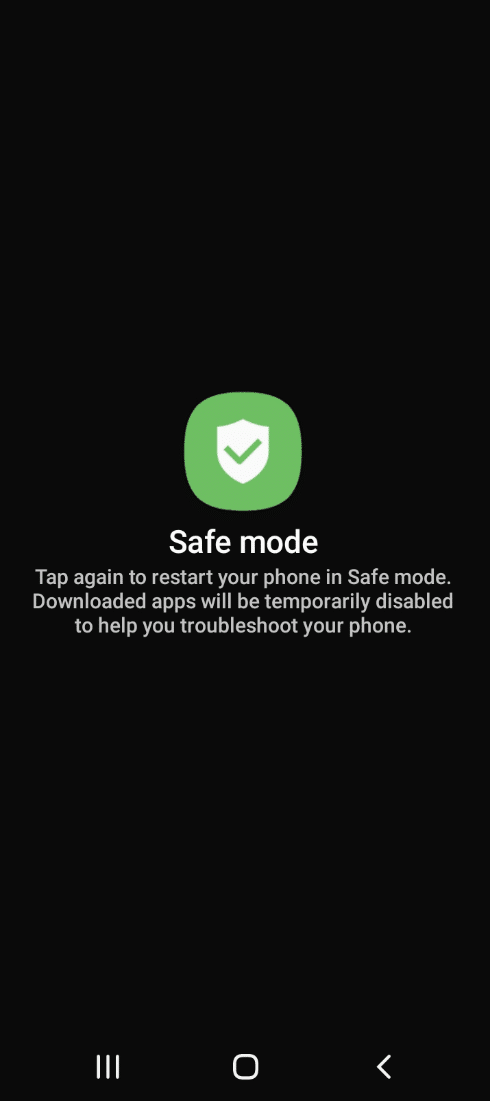
2.開機進入安全模式後,刪除所有對手機有害的應用程序。
3. 最後退出安全模式,排查手機問題。
6. 濕電話故障排除
如果您的手機掉入水中並且水已從手機上的端口和其他開口滲入,則可能無法使用手機。 您可以使用Fix My Speakers等內置或第三方應用程序輕鬆修復濕手機。
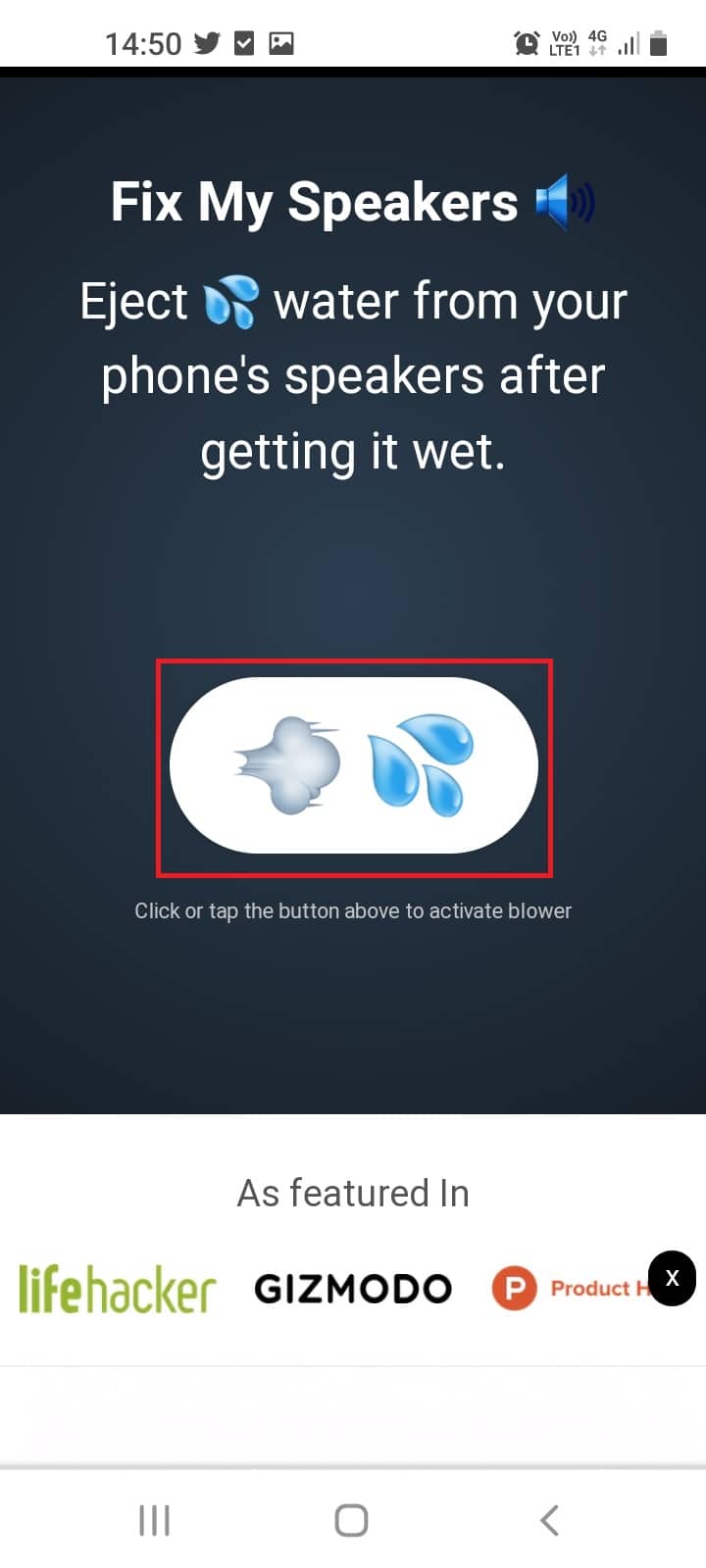
7.未經身份驗證解鎖設備
如果您設置了數字密碼作為手機解鎖密碼並忘記了,本文介紹的方法將幫助您解鎖手機,無需認證,排除手機問題。
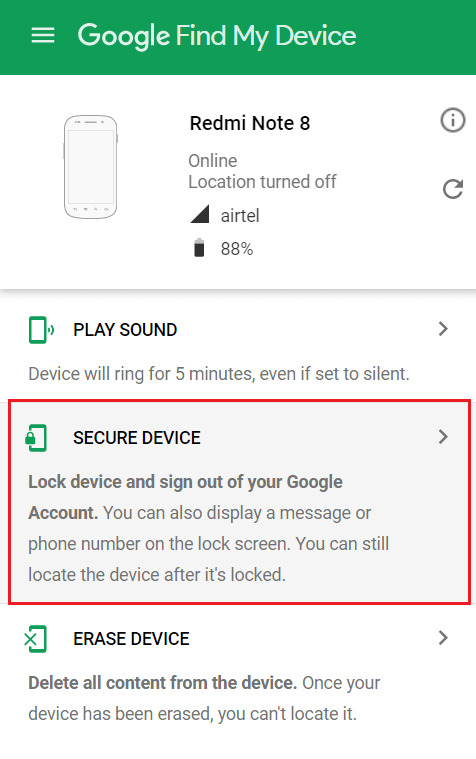
推薦的:
- 修復 YouTube 網絡錯誤 503
- 如何在 Android 上安裝加密的 VeraCrypt
- 適用於 Android 的 9 大最佳免費無限 VPN
- 如何打開 Android 手機設置菜單
本文是關於討論常見 Android 問題的智能手機故障排除指南。 本文還介紹了解決手機問題的方法。 您可以參考這篇文章來解決手機問題和解決問題。 如果您在本文中已經做到了這一點,請考慮在下面的評論部分中刪除您的建議和查詢。
